Установка WordPress: два способа для разных ситуаций
Как зайти в панель управления хостингом? Всё также: посмотреть в письме от своего хостинг-провайдера. Там будут доступы в панель.
Доступы в ISPmanager в письме от FirstVDS: ссылка на вход, логин и пароль
Есть более 10 панелей управления сервером, но популярных не так много. Больше всего распространены cPanel, Plesk, ISPmanager. Новая и удобная панель — Vepp. Все панели легко узнать по окну авторизации.
| сPanel | ISPmanager | Plesk | Vepp |
Во всех панелях есть инструменты для установки WordPress. Где-то процесс происходит проще, где-то сложнее. Собрали для вас инструкции из документации, чтобы далеко не ходить:
Как установить WordPress в cPanel
Как установить WordPress в Plesk
Как установить WordPress в ISPmanager
Про Vepp расскажем отдельно.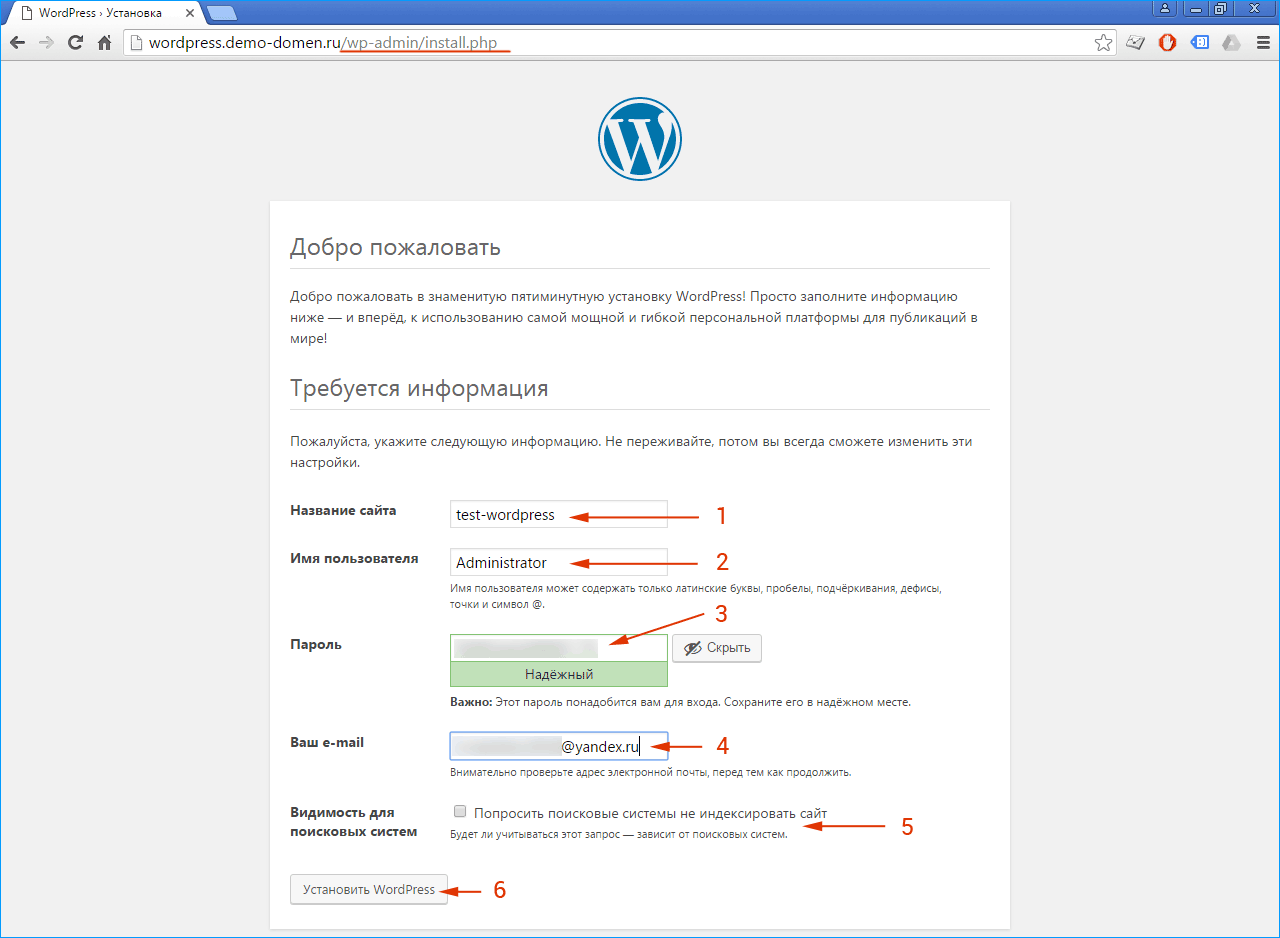
Установка WordPress в Vepp
Как установить WordPress на хостинг без панели вручную
Если у вас хостинг без панели, то скорее всего это виртуальный выделенный сервер (VPS) или просто выделенный сервер (дедик). Установить на него WordPress можно двумя способами: предварительно поставить панель управления и уже из нее запустить автоматическую установку WordPress, либо всё сделать вручную.
Выбрать и перейти к установке вспомогательного софта поможет статья про выбор панели управления. Мы же сосредоточимся на втором варианте.
Процесс установки WordPress вручную выглядит так:
- Установка веб-сервера.
- Подготовка служб для корректной работы.
- Создание базы данных.
- Скачивание архива WordPress.
- Размещение файлов WordPress.
- Запуск установки WordPress.

Рассмотрим каждый шаг подробнее.
Шаг 1. Установка веб-сервера
Чтобы движок WordPress заработал, нужно подготовить сервер. Панели управления делают это автоматически, без них придётся делать вручную.
Понадобится установить:
- веб-сервер (Apache/Apache+Nginx),
- сервер баз данных MySQL/MariaDB,
- интерпретатор PHP,
- приложение phpMyAdmin (для работы с базами данных через веб-интерфейс).
VPS или выделенные серверы продают с предустановленной операционной системой. Как правило, это ОС семейства Linux: Ubuntu, CentOS, Debian или другие. На разных ОС шаги для подготовки окружения различаются. Мы для примера возьмем CentOS 7.
Для управления используется командная строка.
Устанавливаем репозиторий EPEL: yum install epel-release
Ставим веб сервер: yum install httpd
Ставим PHP и популярные модули для него: yum install php php-mysql php-mbstring php-mcrypt php-devel php-xml php-gd
Ставим сервер баз данных: yum install mariadb mariadb-server
Добавляем службы в автозапуск: systemctl enable httpd mariadb
Устанавливаем phpMyAdmin: yum install phpmyadmin
Шаг 2.
 Подготовка служб для корректной работы
Подготовка служб для корректной работыТеперь нужно настроить установленные службы — создать необходимые конфигурационные файлы. Важно, чтобы домен открывался без ошибок, PHP-код отрабатывал, базы данных создавались и к ним не было ошибок подключения.
Здесь нельзя дать универсальную инструкцию, так как всё зависит от задач сайта. Основные действия:
- Включить использование интерпретатора PHP для Apache.
- Создать VirtualHost файл, описывающий ваш сайт.
- Настроить доступ к директориям, чтобы Apache мог исполнять файлы внутри домена.
- Прописать локейшeны для работы phpMyAdmin.
Шаг 3. Создание базы данных на хостинге
На предыдущих шагах мы установили сервер баз данных и phpMyAdmin. Теперь надо создать базу данных для WordPress и пользователя базы данных.
Откройте phpMyAdmin. При установке phpMyAdmin вы прописали его адрес и данные для авторизации. Используйте их, чтобы авторизоваться. Обычно phpMyAdmin располагается по адресу http://localhost/phpmyadmin/, где вместо localhost — IP-адрес хостинга.
Создайте базу данных. Откройте меню
Создание базы данных в phpMyAdmin
Создайте пользователя базы данных. Нажмите на иконку домика в левом верхнем углу. Нажмите Пользователи и Добавить нового пользователя. Задайте имя и пароль. Запишите их — данные пригодятся на следующем шаге.
Создание нового пользователя в phpMyAdmin
Настройте права для пользователя. Перейдите во вкладку User accounts, в списке пользователей найдите созданного и нажмите Edit privileges
Редактирование прав пользователя в phpMyAdmin
В открывшемся окне выберите пункт «Отметить все».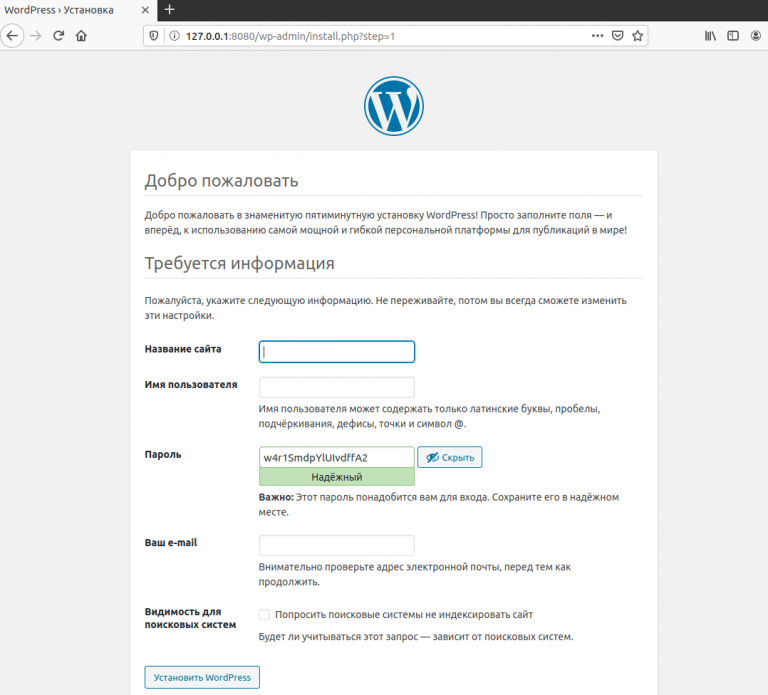 Так WordPress получит все права, необходимые для работы с базой данных. Готово! Подготовка хостинга завершена.
Так WordPress получит все права, необходимые для работы с базой данных. Готово! Подготовка хостинга завершена.
Шаг 4. Скачивание архива WordPress
WordPress распространяется бесплатно, поэтому скачать архив с этой CMS может кто угодно в любое время с официального сайта.
Можно скачать «чистый» дистрибутив с базовым дизайном и настроить его под себя позже. Для этого нажмите на большую синюю кнопку на странице установки.
Можно сразу выбрать тему с подходящим дизайном. В каталоге WordPress есть более 4 тыс. бесплатных тем для блогов, портфолио, интернет-магазинов и других сайтов. Перейдите в каталог, найдите тему и в правом верхнем углу нажмите «Скачать».
Когда скачаете архив, распакуйте его.
Форма скачивания на wordpress.org. Здесь всегда самая актуальная версия движка
Вариант для продвинутых: скачайте дистрибутив сразу на сервер
Скачайте архив: wget https://ru.wordpress.org/latest-ru_RU.tar.gz или curl -O https://ru.
Распакуйте архив и переместите файлы в директорию сайта: tar -xf latest-ru_RU.tar.gz mv wordpress/ /var/www/ example.com/
Шаг 5. Размещение файлов WordPress на хостинге
Если вы пошли по пути продвинутых и скачали дистрибутив сразу на сервер, то этот шаг можете пропустить. Если нет, то продолжим.
Выберите, где хотите разместить WordPress. Можно построить на его основе весь сайт, а можно определённый раздел, например, блог. В первом случае надо будет перенести движок в корневую папку домена, во втором — в отдельную директорию.
example.com
example.com/blog
Установите FTP-сервер
Скачать и установить FileZilla.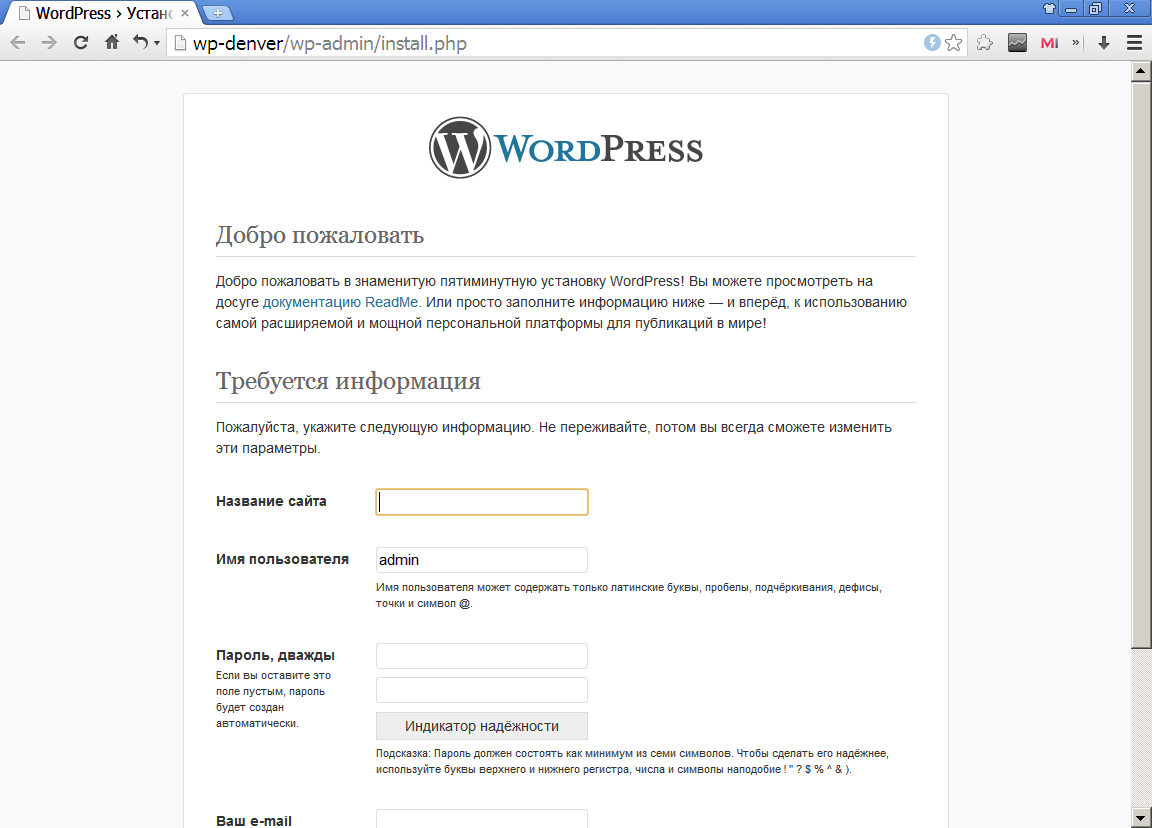 ПО бесплатное, установить легко. Перейдите по ссылке и следуйте инструкции.
ПО бесплатное, установить легко. Перейдите по ссылке и следуйте инструкции.
Подключить FileZilla к FTP-серверу. Тут пригодятся данные из письма провайдера или те, что вы указыввали самостоятельно, когда настраивали FTP-сервер вручную. Заполните поля «Хост» (это IP-адрес сервера), «Имя пользователя» и «Порт». Нажмите
Окно авторизации в FileZilla
Загрузите WordPress на хостинг. На самом первом шаге надо было скачать и распаковать архив WordPress. Сейчас пришло время его использовать. На компьютере выберите файлы и папки с распакованным движком. На хостинге выберите директорию, в которую хотите загрузить WordPress. Перенесите распакованные файлы в директорию на хостинг.
Окно для переноса распакованного архива WordPress из локальной папки на хостинг
Шаг 6. Запуск установки WordPress
Перейдите по ссылке wp-admin/install.
Окно начала установки WordPress
Введите информацию для доступа к Базе данных. Вы должны были сохранить её на предыдущем шаге.
Окно установки WordPress
Готово! Вход в админку будет расположен по адресу example.com/wp-admin.php, где «example» — адрес вашего сайта.
Так выглядит админка WordPress изнутри
Если не хотите терять время на ручной установке — подключите Vepp
VPS или выделенный сервер стабильнее и надёжнее обычного хостинга, но управлять ими сложнее. Vepp делает работу с VPS такой же простой, как и с виртуальным хостингом. Установить WordPress в нём можно за несколько кликов.
Как подключить Vepp:
- Зарегистрируйтесь.
- Введите доступы к серверу — root и пароль.
- Готово!
Vepp настроит все службы, и через несколько минут вы сможете выбрать и в три клика установить шаблон WordPress.
Попробовать Vepp
Продолжайте настраивать WordPress
Когда движок установлен, работа с сайтом только начинается. Продолжайте настраивать WordPress, а мы поможем. Читайте в нашем блоге:
5 лучших плагинов для WordPress, без которых никак
5 бесплатных шаблонов интернет-магазина на WordPress
Как раскрутить блог. 4 рабочих способа найти новых читателей
Что такое бэкапы сайта и почему их никто не делает
Создал сайт, что дальше? Про контент и продвижение
→ Как установить WordPress на хостинг? Установка WordPress ᐈ 2 способа
WordPress — это одна из наиболее популярных в мире CMS, поскольку она проста в использовании и при этом предоставляет довольно широкий спектр возможностей по созданию сайтов. Со временем функциональность WordPress развивалась и стало возможным использовать его в качестве системы для управления не только блогом, но и, например, интернет-магазином. В этой статье мы рассмотрим два способа установки этой CMS на хостинг: с помощью автоустановщика скриптов Softaculous Apps Installer и установка вручную.
Со временем функциональность WordPress развивалась и стало возможным использовать его в качестве системы для управления не только блогом, но и, например, интернет-магазином. В этой статье мы рассмотрим два способа установки этой CMS на хостинг: с помощью автоустановщика скриптов Softaculous Apps Installer и установка вручную.
Стабильный хостинг с поддержкой 24/7
Разместите сайт у нас и мы всегда придём на помощь, если она вдруг понадобится. Даже если вопрос возникнет ночью или в праздники, служба поддержки ответит быстро и поможет найти решение любой проблемы.
Посмотреть тарифыСодержание
Требования WordPress к хостингу
Согласно информации на официальном сайте WordPress, актуальные технические требования для WordPress 4.9:
- PHP версии 7.2 или выше. Чтобы изменить версию РНР на виртуальном хостинге, перейдите в cPanel – Версия РНР.
- MySQL версии 5.6 или выше или MariaDB версии 10.0 или выше. На наших серверах виртуального хостинга поддерживается 10.
 1.31-MariaDB-cll-lve версия MySQL.
1.31-MariaDB-cll-lve версия MySQL. - HTTPS. Для того, чтобы сайт работал по HTTPS-протоколу, нужно установить SSL-сертификат, который вы можете заказать на нашем сайте.
- Модуль Apache Mod_Rewrite — модуль сервера Apache для изменения URL. Необязательное, но рекомендуемое требование.
Если вы пользуетесь нашим хостингом, то вам не о чем беспокоиться, поскольку наш хостинг по всем требованиям идеально подходит для использования WordPress.
Видео установки WordPress за 5 минут
Установка WordPress через автоустановщик Softaculous Apps Installer
Softaculous Apps Installer находится в cPanel на главной странице.
Для перехода к процессу установки нужно кликнуть по иконке WordPress в списке.
Для начала установки WordPress нужно выбрать кнопку «Установка». При этом открывается страница, где вам необходимо задать параметры для работы данной CMS:- Нужно указать по какому протоколу будет открываться сайт: http или https.
 Обычно для сайтов используется http, https используется для тех сайтов, у которых установлен также SSL-сертификат.
Обычно для сайтов используется http, https используется для тех сайтов, у которых установлен также SSL-сертификат. - Выбрать доменное имя, для которого будет установлена CMS (если у вас их несколько).
- Указать каталог, в котором будет находиться CMS, и по ссылке на этот каталог будет открываться контент с Wordpess. Эта директория не должна существовать. Она будет создана самим установщиком. То есть, если указать какую-либо директорию (или оставить wp, как автоматически поставляет установщик) то сайт с WordPress будет открываться по ссылке вида mydomain.com/wp (или то самое название директории после слеш — то есть знака / — которое вы укажете. Если вы хотите, чтобы контент с WordPress открывался сразу по доменному имени, нужно оставить поле «В директории» пустым.
- Далее нужно указать, что будет отображено в заголовке сайта/браузера, при переходе на ваш сайт. Это можно будет указать или изменить позже, когда WordPress уже будет установлен.
- Вместе с этим необходимо будет указать данные для административного входа в WordPress — эти данные будут использоваться вами для управления контентом сайта.
 Автоустановщик автоматически подставляет в качестве email-адреса администратора сайта ящик вида «admin@ваш_домен». Если у вас не настроена почта для домена, можно указать какой-либо свой email.
Автоустановщик автоматически подставляет в качестве email-адреса администратора сайта ящик вида «admin@ваш_домен». Если у вас не настроена почта для домена, можно указать какой-либо свой email.
- Затем нужно указать язык, на котором будет открываться административная часть.
- Открыв пункт меню Advanced Options у Вас будет возможность указать название базы данных, а также префикс таблицы базы данных, которая будет использоваться для сайта самой CMS — когда нужно будет отыскать необходимую базу данных, вы сможете идентифицировать ее по этому префиксу. Вы также можете не указывать префикс — в этом случае название базы данных будет указано сразу после префикса базы данных самой cPanel.
- Ниже также представлены дополнительные возможности меню Advanced Options, где вы можете указать, делать ли резервные копии сайта или нет.
- Далее Вы можете сразу выбрать одну из предложенных тем для установки и приступить к установке. Это также можно указать или изменить эти настройки после установки WordPress.

По завершении установки, вам откроется страница, на которой будет указан адрес сайта, по которому будет открываться контент, а также адрес административной части WordPress.
В случае, если WordPress был установлен так, чтобы открывался сразу по домену, для доступа к административному аккаунту вы можете использовать ссылку вида: http://ваш_домен/wp-admin. Для доступа к самому сайту достаточно перейти по домену.
Если же вы установили WordPress в подпапку домена, то для доступа в административный аккаунт нужно использовать ссылку вида:
http://ваш_домен/название_подпапки/wp-admin. Для доступа к сайту с WordPress нужно будет использовать ссылку вида: http://ваш_домен/название_подпапки.
На указанный email, будут отправлены детали по установке: в какую директорию установлена CMS, адрес, по которому доступен сайт с WordPress, адрес административной части WordPress, логин и пароль административной части, административный email, который Вы указали в опциях установки, имя БД для установленной CMS, имя пользователя, хост, пароль для этой БД, включено ли оповещение об обновлениях, также включено ли автообновление и автоматическое создание резервных копий, дата, когда была произведена установка.
Поскольку WordPress уже установлен, вы можете перейти в административный аккаунт, чтобы настроить внешний вид блога или сайта другой направленности так, как вам захочется. Вместе с этим можно приступать к заполнению сайта нужным контентом.
Установка WordPress на хостинг вручную
Ручная установка WordPress требует немного больше действий, чем установка с помощью автоинсталлятора скриптов, но это не значит, что для этого необходимы особые технические навыки.
Загрузка CMS на хостинг
Для начала установки WordPress необходимо загрузить на свой компьютер. Вы можете загрузить любой интересующий вас дистрибутив на официальном сайте. После этого нужно загрузить архив в нужную директорию в cPanel (если вы хотите, чтобы сайт с WordPress открывался сразу по домену, нужно загрузить архив в директорию public_html). Для этого Вы можете использовать какую-либо программу для FTP-подключений (например, FileZilla) или перейти в «Диспетчер файлов» в cPanel и просто перетащить нужные файлы и папки в окно диспетчера файлов в нужную открытую директорию.
Этот архив нужно распаковать средствами cPanel. Для распаковки zip-архива один раз кликаем по архиву с WordPress, чтобы его выделить, и нажать кнопку «Извлечь».
При распаковке файлов в ту директорию, где был архив (в нашем случае это public_html), будет создана директория «wordpress» и чтобы контент был доступен именно из той директории, которая вам нужна, файлы нужно перенести в эту папку вручную. Для этого достаточно выделить их в Диспетчере файлов cPanel и протянуть в панели слева в нужную папку.Создание базы данных
Далее необходимо создать базу данных для WordPress и пользователя для созданной базы данных для WordPress.
Для добавления базы данных и пользователя к ней можно воспользоваться «Мастером баз данных MySQL» в cPanel — это самый простой способ, поскольку Вам нужно лишь указать название базы данных и название пользователя. После этого пользователь будет автоматически добавлен к базе данных. Однако, мы приведем в этой инструкции способ добавления базы данных и пользователя с бóльшим количеством настроек. Эта информация может пригодиться вам в дальнейшей работе с хостингом.
Эта информация может пригодиться вам в дальнейшей работе с хостингом.
Нужно перейти в разделе «Базы данных» в меню «Базы Данных MySQL».
Для создания базы данных в поле «Новая база данных» введите название базы данных для WordPress, например wp-db. После создания базы данных она будет иметь название с префиксом в виде имени пользователя в cPanel и далее название, которое вы указали. После создания БД нужно создать пользователя БД. Сделать это можно также в меню «Базы Данных MySQL». Вы можете указать любое имя пользователя (например, user). После того, как вы создали пользователя, его нужно добавить к БД. Это нужно сделать также в меню «Базы Данных MySQL». При добавлении пользователя к БД нужно будет указать привилегии ВСЕ ПРАВА для пользователя данной базы данных.Редактирование конфигурационного файла WordPress
После того, как вы создали базу данных, создали пользователя базы данных, а также добавили его с необходимыми привилегиями к созданной БД, необходимо выполнить настройку файла wp-config.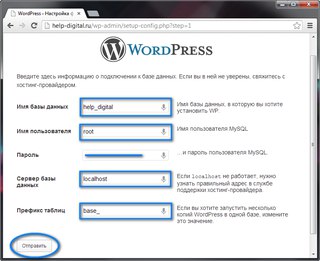 php
php
Перейдите в cPanel > Диспетчер файлов > директория, в которую вы перенесли распакованные файлы дистрибутива и найдите файл «wp-config-sample.php». Переименуйте этот файл в «wp-config.php». Откройте этот файл одним из представленных на скриншоте редакторов.
В открывшемся файле необходимо внести изменения согласно того названия БД, пользователя БД и пароля для БД, которые вы указали при их создании.Установка WordPress
Для запуска установки WordPress, в зависимости от того, разместили ли вы контент к корневой папке сайта, или в подпапке, можно использовать ссылки вида:
1. http://ваш_домен/wp-admin/install.php — если вы решили разместить сайт в корневой папке сайта.
2. http://ваш_домен/название_подпапки/wp-admin/install.php — если вы решили разместить сайт в подпапке сайта.
В открывшейся форме нужно заполнить поля:
1. Site Title — название вашего сайта, которое будет отображаться посетителям.
2. Username — имя пользователя для административного входа (с этим именем пользователя вы будете входить для управления сайтом).
3. Password, twice — здесь нужно дважды указать пароль для административной учетной записи.
4. Your E-mail — нужно указать email, на который будет отправлено письмо с адресом сайта, на который был установлен WordPress и имя пользователя, которое было указано для административной учетной записи.
5. Privacy — нужно отметить галочкой, если вы хотели бы, чтобы ваш сайт индексировался поисковыми системами.
6. Последний шаг — кликнуть по кнопке «Install WordPress» для начала процесса установки CMS для вашего сайта.
После установки вы увидите сообщение об успешно завершенной операции, а также кнопка, которая приглашает войти в административную часть. Теперь установка завершена. Вы можете перейти в административный аккаунт и далее настраивать внешний вид сайта и его контент так, как вам нравится.Хотите начать вести свой блог? Ищете, где купить хостинг, купить SSL-сертификат для сайта и зарегистрировать домен недорого? Смотрите наши предложения. Если вам недостаточно ресурсов виртуального хостинга, вы можете заказать VDS или выделенный сервер. Все еще сомневаетесь? Поищите отзывы на хостинг в Украине и вы приятно удивитесь отзывам о наших услугах.
Если вам недостаточно ресурсов виртуального хостинга, вы можете заказать VDS или выделенный сервер. Все еще сомневаетесь? Поищите отзывы на хостинг в Украине и вы приятно удивитесь отзывам о наших услугах.
Читайте также:
Установка WordPress на хостинг
Сложный — это когда вы все делаете сами. Простой — воспользоваться автоматической установкой WordPress из вашей панели управления ISPmanager или любой другой. Большинство Панелей поддерживают автоматическую установку CMS.
Как установить WordPress на хостинг. Автоматическая установка
Войдите в вашу панель управления хостингом ISPmanager. В левой колонке меню кликните по разделу WWW. В выпадающем списке выберите подраздел «Каталог Web-скриптов». Здесь вы увидите список Web-скриптов уже готовых к установке. Нас интересует WordPress. Кликните по кнопке «Установить».
На шаге 1 сервис предложит установить скрипт WordPress для вашего домена. Если у вас зарегистрировано несколько доменов, то вы можете выбрать, в какой именно желаете установить WordPress.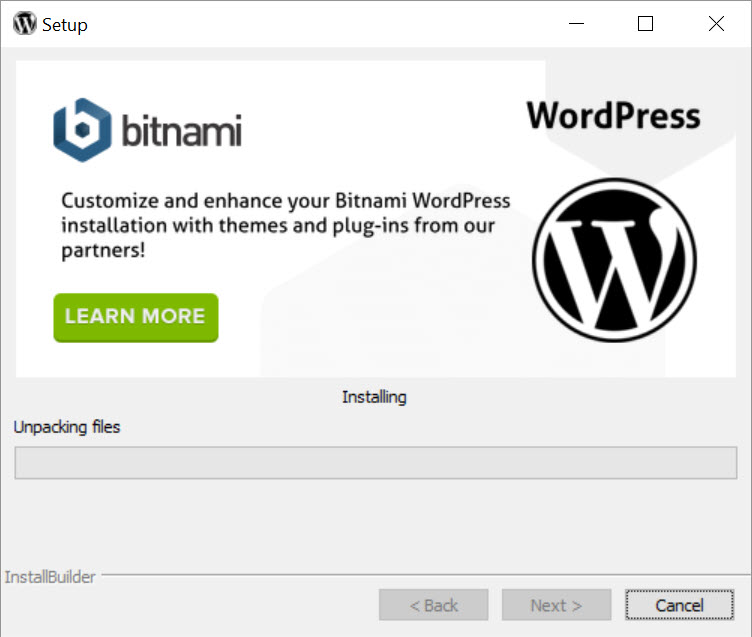
Нажмите кнопку «Далее». На шаге 2 вас попросят согласиться с условиями лицензионного соглашения. Поставьте галочку в окошке «Я согласен с условиями данного лицензионного соглашения» и нажмите кнопку «Далее».
WordPress для работы требует наличия базы данных. На шаге 3 вам предложат создать базу данных для сайта на WordPress. Здесь вам необходимо выбрать имя базы данных и имя пользователя, а также придумать надежный пароль.
По-умолчанию уже будет добавлен так называемый префикс в имени базы и имени пользователя. Обычно это ваш логин в системе и знак нижнего подчеркивания после него. Например, wp6401_
К этому префиксу вам нужно придумать и добавить свою часть имени. Например, wp6401_123. Обратите внимание: в имени базы данных могут использоваться цифры, но в имени пользователя обязательно должны быть буквы на латинице.
Далее на этом же шаге 3 вам необходимо заполнить раздел «Настройки приложения». Здесь выберите логин для администратора сайта. Рекомендуем не использовать имя admin, которое стоит по-умолчанию. Придумайте что-нибудь посложнее, используя латинские буквы верхнего и нижнего регистров, цифры и знаки #@;$&.
Рекомендуем не использовать имя admin, которое стоит по-умолчанию. Придумайте что-нибудь посложнее, используя латинские буквы верхнего и нижнего регистров, цифры и знаки #@;$&.
Надежный пароль можно сгенерировать. Для этого кликните по иконке игральных кубиков справа в поле для ввода пароля.
Здесь же вам нужно дать название вашему сайту, добавить email администратора и выбрать язык установки WordPress.
После нажатия на кнопку «Далее» вы перейдете к шагу 4, где вам просто нужно нажать на кнопку «Завершить», чтобы установка вордпресс на хостинг закончилась.
Как установить вордпресс на хостинг. Ручная установка
Вы можете установить вордпресс на хостинг вручную. Для этого вам нужно скачать скрипт с сайта WordPress.org через панель управления ISPmanager:
WWW-домены – Имя сайта – Каталог – Закачать – Тип файла – URL файла на другом сервере – ввести адрес архива https://wordpress.org/latest.tar.gz и нажать ОК.
После скачивания архива со скриптом WordPress вам необходимо распаковать его в каталог с вашим сайтом. Для этого выделяете архив (клик левой кнопкой) и нажимаете кнопку «Извлечь» в верхнем меню:
Далее выберите каталог для распаковки и нажмите кнопку Ок. В каталоге появится папка wordpress. Вам необходимо перенести все файлы из нее в корневой каталог вашего сайта. Для этого зайдите в папку wordpress, выделите все файлы, нажмите кнопку «Копировать» в верхнем меню, укажите каталог для перемещения (корневая папка вашего сайта) и поставьте галочку «Перенести файлы».
Теперь перейдите в корневой каталог сайта и удалите папку wordpress и архив со скриптом.
Далее наберите в браузере адрес http://вашсайт.ru/wp-admin/install.php. Вы увидите окно с сообщением, которое поможет создать конфигурационный файл wp-config.php. Здесь просто нажмите на кнопку «Вперед!».
На следующем шаге вам необходимо заполнить поля Имя базы данных, Имя пользователя и Пароль. Обратите внимание: база данных должна быть создана заранее. Создается она так же, как и в разделе автоматической установки WordPress. Только теперь необходимо сделать это вручную. Для этого зайдите в раздел меню
Обратите внимание: база данных должна быть создана заранее. Создается она так же, как и в разделе автоматической установки WordPress. Только теперь необходимо сделать это вручную. Для этого зайдите в раздел меню
Главное – Базы данных – Создать.
Далее заполните необходимые поля.
Если вы все сделали правильно, то получите сообщение «Всё в порядке! Вы успешно прошли эту часть установки». Теперь остается только нажать на кнопку «Запустить установку». Скрипт WordPress запустит окончательный процесс установки сайта.
Вы также можете загрузить файлы WordPress на хостинг через FTP клиент, если для вас такой способ удобнее. Процесс установки WordPress при этом практически не отличается.
Теперь вы знаете, как установить вордпресс на хостинг!
Как установить WordPress на хостинг
Для установки CMS WordPress на хостинг, вам понадобится:- Оплаченный хостинг и домен.
- Архив с файлами системы, который можно скачать с сайта WordPress.

- Доступы к хостингу: пароль/логин от базы данных, название вашей базы данных и адрес (хост), пароль/логин от sFTP (через него загружаем файлы сайта).
Хостинг
Закажите и оплатите хостинг. Приобретите домен и укажите для домена «NS» сервера и добавьте «A» запись (либо попросите техподдержку сделать это — мы всегда поможем!). Должно пройти время (до 24 часов), чтобы изменения вступили в силу.После приобретения хостинга вы получите мэйл сообщение с доступами к базе данных (пароль, логин, хост). А также доступы к FTP сервера с сайтом.
Установка WordPress
Где скачать WordPress? Рекомендуем для этого зайти на официальный сайт проекта и скачать архив с файлами оттуда. Размер архива составит примерно 15 мегабайт.Получив архив с файлами WordPress, необходимо загрузить его на сервер хостинга. Для этого можно пойти двумя путями: загрузить файлы через панель администрирования хостинга, использовать специальную программу-загрузчик. При загрузки файла через панель, файл будет загружаться с помощью браузера, следовательно любая ошибка в загрузке приведёт к остановке процесса. Если используете специальную программу, к примеру FileZilla, то загрузку можно продолжить даже после обрыва подключения.
При загрузки файла через панель, файл будет загружаться с помощью браузера, следовательно любая ошибка в загрузке приведёт к остановке процесса. Если используете специальную программу, к примеру FileZilla, то загрузку можно продолжить даже после обрыва подключения.
Обратите внимание, что в папке сайта, куда будет разархивирован WordPress, не должно быть никаких файлов. К примеру, хостинги (в том числе и MouseDC.ru) создают страничку-заглушку «index.html» в папке сайта при создании виртуального хостинга. Этот файл стоит удалить (или переименовать, к примеру, в «index-old.html«)», чтобы при установке WordPress не возникло дополнительных сложностей. Если этот файл не удалить, то хостинг может открывать его по умолчанию, а не файл «index.php» с установщиком WordPress.
Как только файлы CMS WordPress будут разархивированы, то можно будет удалить сам архив с хостинга, чтобы он не занимал место. После чего необходимо перейти свой на сайт, доменное имя которого было заказано ранее. Вы увидите приветствие установщика WordPress:
Внимательно ознакомьтесь с информацией и нажмите кнопку «Вперёд!» внизу формы. Форма изменится, появятся поля для ввода параметров доступа к базе данных:
Введите имя пользователя, название базы и пароль доступа. В поле «Сервер базы данных» оставьте «localhost». В поле «Префикс таблиц» можете оставить «wp_», если эта база данных использует только один сайт на WordPress. Если в базе уже есть сайт, то стоит изменить префикс таблиц, чтобы существующие таблицы не были стёрты.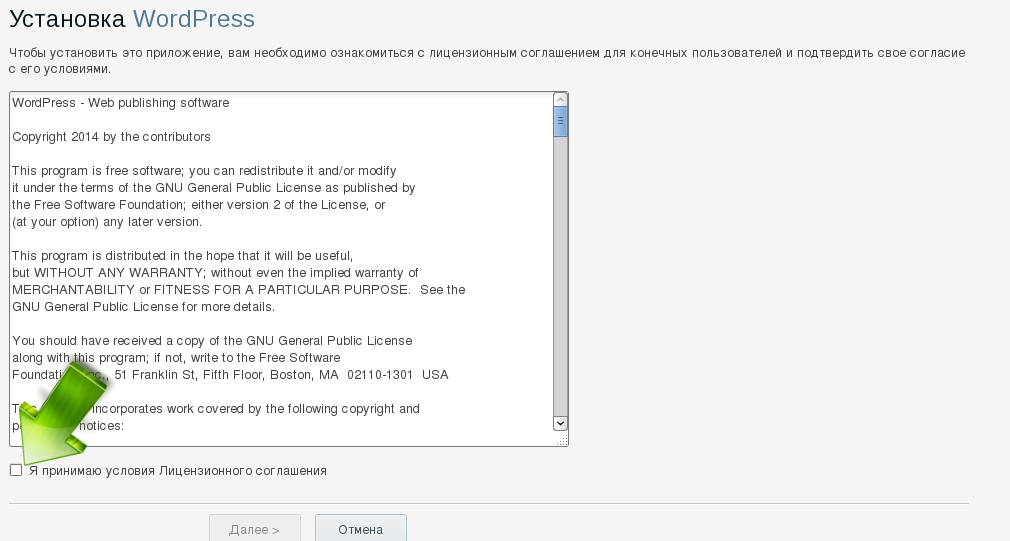 Нажмите на кнопку «Отправить» и система попробует наладить соединение с базой. Если не получится установить соединение, то появится ошибка и будет предложено ввести доступы заново (то есть шаг установки будет повторён).
Нажмите на кнопку «Отправить» и система попробует наладить соединение с базой. Если не получится установить соединение, то появится ошибка и будет предложено ввести доступы заново (то есть шаг установки будет повторён).
В случае возникновения проблем, пожалуйста, напишите в техподдержку хостинга. Мы поможем Вам установить систему.
Если системе удалось подключиться к базе данных, то вы увидите такое сообщение: Нажмите кнопку «Запустить установку». После чего появится форма для ввода логина, пароля и мэйла для доступа на ваш будущий сайт: После заполнения всех полей нажмите кнопку «Установить WordPress». Начнётся установка система. В случае успеха появится такое сообщение: Теперь можно нажать на кнопку «Войти» и произойдёт переход на страницу авторизации. Необходимо будет ввести свой логин и пароль, который указывали во время установки.
В дальнейшем, чтобы войти в административный раздел, переходите по адресу «http://ваш_домен/wp-login. php«.
php«.
Если у Вас возникли сложности или вопросы во время пользования хостингом или при установке CMS, то напишите в техподдержку хостинга. Мы поможем установить WordPress, расскажем как эта CMS работает.
Установка CMS WORDPRESS на хостинг с панелью управления CPANEL
18021 Посещений
Ссылка на новую, усовершенствованную статью.
Установка движка WordPressна хостинг – достаточно простой и быстрый процесс. В этой статье предлагается пошаговая инструкция по инсталляции CMS WordPress на веб-сервер с использованием панели cPanel.
1. Для того чтобы загрузить установочные файлы, нужно создать на сервере новую базу данных. В панели управления откройте раздел «Базы данных» → вкладка «Мастер баз данных MySQL».
Теперь на латинице нужно ввести название новой базы и кликнуть по кнопке «Следующий шаг». После этого так же на латинице введите имя пользователя и пароль.
Вы можете получить пароль используя «Генератор паролей». Все введенные данные следует обязательно сохранить, так как они пригодятся на третьем этапе. Сохранив логин и пароль, кликните по кнопке «Создать пользователя». Обратите внимание, «Пользователь» после нажатия кнопки «Создать пользователя» будет дополнен приставкой типа «user_id» (то есть, если база называлась «test», а логин был «u0833556», то у базы будет идентификатор «u0833556_test»).
Далее Вам нужно выбрать требуемые привилегии пользователя БД и нажать «Следующий шаг».
Все, база данных создана. Вы увидите такое сообщение:
2. После создания базы, зайдите на сайт разработчика ( http://ru.wordpress.org/) и скачайте нужную версию движка. В cPanelоткройте раздел «Файлы» → «Файл менеджер».
Укажите каталог «www» (если это основной домен). В случае с дополнительным доменом выберите тот каталог, к которому он привязан.
На панели инструментов нажмите «Закачать». Откроется окно, в котором Вы выбираете установочный файл, загруженный на компьютер, и жмете «ОК».
В файл-менеджере выберите загруженный архив и нажмите кнопку «Распаковать архивы в текущую директорию».
Обратите внимание! Распакованные файлы для успешной установки должны располагаться непосредственно в каталоге «www», если домен основной. Если домен дополнительный – в папке дополнительного домена. Если файлы распакованы в другой каталог, то их нужно разместить в директории «www», используя функцию перемещения, которая находится на панели инструментов.
3. После распаковки файлов можно ставить движок. Для того чтобы запустить инсталляцию, откройте в браузере свой сайт, введя в строку адрес «http://доменное_имя/wp-admin/setup-config.php», выберите язык и кликните «Вперед».
Вам нужно ввести «Имя БД», «Имя пользователя БД», «Пароль к БД», полученные при выполнении первого пункта этой инструкции.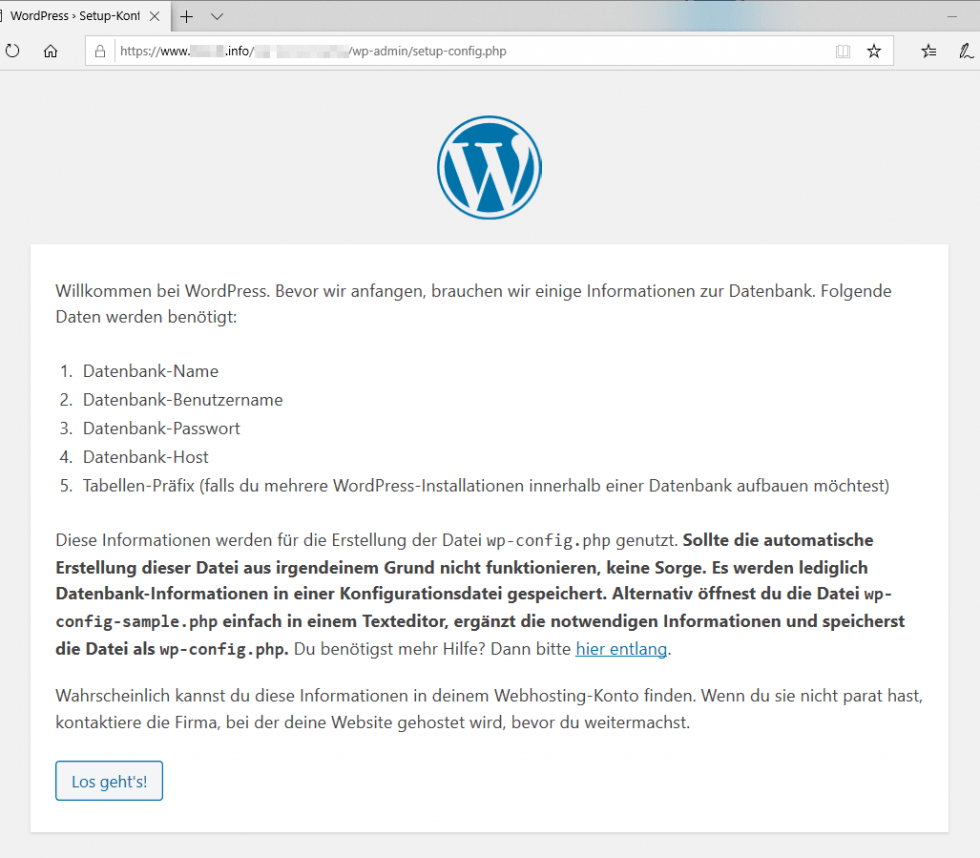
Жмете «Отправить». Следующим шагом Вы кликаете по кнопке «Запустить установку. Вам нужно заполнить поля «Заголовок сайта», «Пароль», «E-mail» и нажать «Установить WordPress».
Нажимаете «Continue». Все, установка WordPress завершена.
Всегда Ваша, поддержка Шнайдер-хост.
Как установить WordPress для домена, размещенного на хостинге Linux с cPanel | Хостинг на базе Linux (cPanel)
Если вы хотите использовать платформу WordPress для создания веб-сайта или блога, сначала установите ее в хостинг-аккаунте.
- В аккаунте GoDaddy откройте страницу продукта.
- В разделе Web Hosting (Веб-хостинг) нажмите Manage (Управление) напротив нужного хостинг-аккаунта Linux.
- На панели управления перейдите в раздел Websites (Веб-сайты). Под доменом, для которого вы хотите установить WordPress, выберите Install Application (Установить приложение). Вы окажетесь на странице инструмента Installatron.
- В разделе Apps for Content Management (Приложения для управления контентом) выберите WordPress blog (Блог WordPress).
- Нажмите + install this application (Установить приложение).
- Заполните следующие поля, а затем нажмите Install (Установить).
Поле Что сделать… Расположение — домен Выберите доменное имя, которое хотите использовать. 
Примечание. Чтобы использовать поддомен (например, поддомен.coolexample.com), добавьте его в аккаунт и обновите страницу браузера приложений.
Расположение — каталог (дополнительно) Введите каталог, в который хотите установить WordPress. Если вы хотите использовать WordPress для домена, указанного в одноименном поле, оставьте это поле пустым. Примечание. Если вы введете в это поле какое-либо слово, оно будет включено в название каталога в веб-адресе (URL) создаваемого веб-сайта. Например, если вы введете в это поле слово
blog, адрес вашего веб-сайта WordPress будет выглядеть так:coolexample.com/blog.Версия Мы рекомендуем не менять параметры, установленные по умолчанию. Настройки Некоторые опции здесь будут сгенерированы автоматически.  Мы рекомендуем указать собственное имя пользователя и пароль администратора, чтобы их было легко запомнить, а в качестве адреса эл. почты администратора добавить аккаунт, который вы регулярно используете.
Мы рекомендуем указать собственное имя пользователя и пароль администратора, чтобы их было легко запомнить, а в качестве адреса эл. почты администратора добавить аккаунт, который вы регулярно используете.Внимание! Для доступа к веб-сайту WordPress вам потребуется имя пользователя и пароль.
В поле Website Title (Название веб-сайта) укажите нужный заголовок, а в поле Website Tagline (Подзаголовок веб-сайта) — короткую фразу, которая описывает ваш веб-сайт и его назначение. Эта информация доступна поисковым системам, поэтому указывайте слова, отражающие специфику вашего бренда и бизнеса.Оставьте пункты Two-Factor Authentication (Двухэтапная аутентификация), Limit Login Attempts (Ограничить попытки входа) и Enable Multi-Site (Включить поддержку нескольких веб-сайтов) без изменений.
Дополнительно Задайте дополнительные параметры, касающиеся резервного копирования и управления базами данных.  Мы рекомендуем использовать вариант Automatically manage advanced settings for me (Автоматический выбор дополнительных настроек), но эту опцию всегда можно изменить.
Мы рекомендуем использовать вариант Automatically manage advanced settings for me (Автоматический выбор дополнительных настроек), но эту опцию всегда можно изменить.
Следующий шаг
Статьи по теме
Установка WordPress на виртуальный хостинг
Ручная установка
В данной статье мы расскажем как установить WordPress на хостинг.
В качестве хостинга, на который будем делать установку рассмотрим хостинг для блога на WordPress от HandyHost.ru
Процесс установки wordpress на хостинг достаточно прост, для этого вам необходимо иметь доступ к аккаунту виртуального хостинга.
Если панель управления хостингом не поддерживает автоматическую установку или вам необходима другая версия CMS, то процесс установки немного изменится. Рассмотрим как установить WordPress вручную в ISPmanager 5.
Сначала скачайте архив файлов WordPress на официальном сайте.
Вторым шагом будет закачка файлов WordPress в корневую папку сайта. Это можно осуществить двумя способами: с помощью менеджера файлов панели управления и по FTP. Распаковать архив можно только с помощью панели, поэтому рассмотрим именно этот способ на примере ISPManager 5:
Это можно осуществить двумя способами: с помощью менеджера файлов панели управления и по FTP. Распаковать архив можно только с помощью панели, поэтому рассмотрим именно этот способ на примере ISPManager 5:
- Авторизуйтесь в панели управления.
- Перейдите в «Менеджер файлов», нажав по соответствующей ссылке в левом меню.
- Перейдите в корневую папку сайта, в нашем случае — это /www/my-wordpress-website.ru/. Перейти в папку можно кликнув по ней 2 раза.
- Кликните по кнопке «Закачать» в верхнем меню. Предварительно необходимо навести курсор на кнопку «Скачать», чтобы отобразилась нужная нам кнопка.
- На открывшейся странице выберите архив файлов WordPress и нажмите кнопку «OK».
- После окончания загрузки автоматически откроется корневая папка сайта с закаченным архивом. Выберите архив, кликнув по нему, и нажмите кнопку «Извлечь» в верхнем меню (если данная кнопка не отображается в меню, наведите курсор на кнопку «Копировать»).

- На открывшейся странице уже будет выбрана корневая папка сайта как место распаковки архива (в нашем случае — это my-wordpress-website.ru). Нажмите кнопку «OK».
Третьим шагом — создание базы данных. Это можно сделать в панели управления, мы же рассмотрим как это сделать на примере ISPManager 5:
- Авторизуйтесь в панели управления.
- Перейдите в «Базы данных», нажав по соответствующей ссылке в левом меню.
- Нажмите кнопку «Создать» в верхнем меню.
- На открывшейся странице необходимо заполнить поля «Имя» (имя базы данных, назовем нашу базу user6200_db), «Имя пользователя» (имя пользователя базы данных, назовем как и базу — user6200_db) и «Пароль» (наш пароль будет — YourPassword2). Сохраните введенные вами данные в блокноте для удобства (они понадобятся при установки через стандартный мастер установки WordPress) и затем нажмите кнопку «OK» внизу.
Теперь база данных создана и можно перейти к стандартному мастеру установки WordPress, в нашем случае необходимо перейти на сайт my-wordpress-website. ru
ru
Создание базы данных для WordPress | WordPress.org
Если вы устанавливаете WordPress на свой собственный веб-сервер, следуйте одной из следующих инструкций, чтобы создать базу данных WordPress и учетную запись пользователя.
Если ваш хостинг-провайдер предоставляет панель управления хостингом Plesk и вы хотите установить WordPress вручную, следуйте инструкциям ниже, чтобы создать базу данных:
- Войдите в Plesk.
- Щелкните Базы данных в области Пользовательский веб-сайт вашего веб-сайта на странице Сайты и домены:
3.Нажмите Добавить новую базу данных , измените имя базы данных, если хотите, создайте пользователя базы данных, указав учетные данные, и нажмите ОК . Готово!
Наверх ↑
Если ваш хостинг-провайдер предоставляет панель управления хостингом cPanel, вы можете следовать этим простым инструкциям, чтобы создать свое имя пользователя и базу данных WordPress.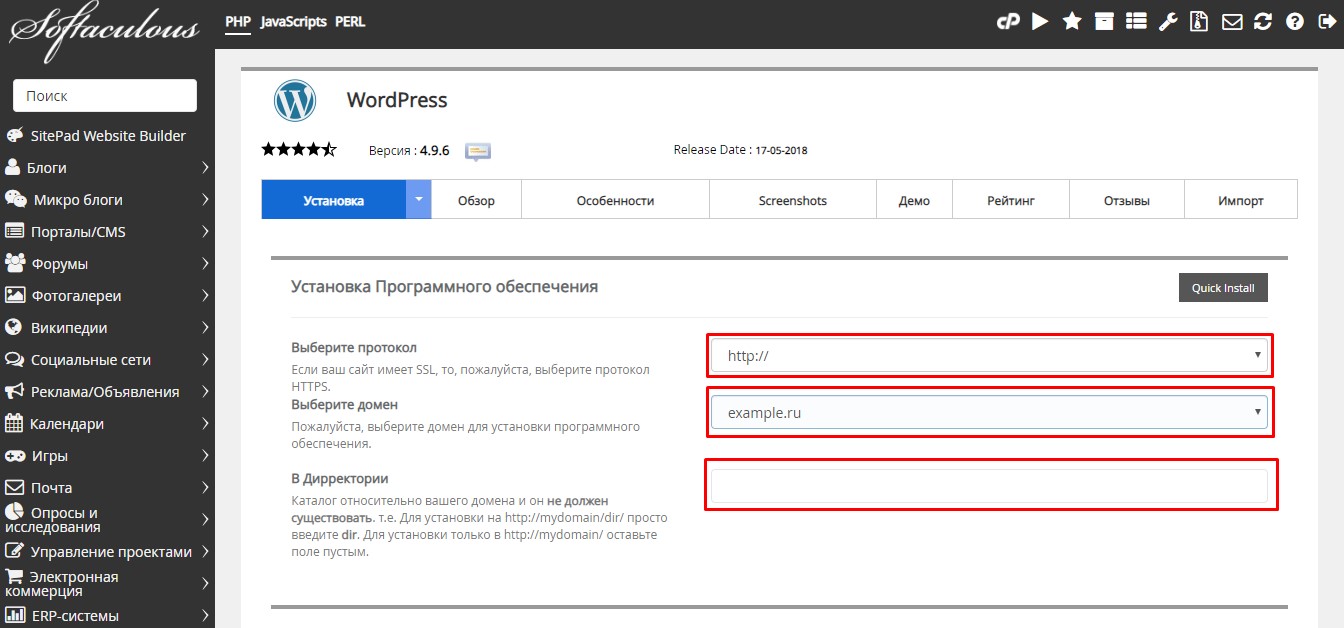 Более полный набор инструкций по использованию cPanel для создания базы данных и пользователя можно найти в разделе Использование cPanel.
Более полный набор инструкций по использованию cPanel для создания базы данных и пользователя можно найти в разделе Использование cPanel.
- Войдите в свою cPanel.
- Щелкните значок Мастер баз данных MySQL в разделе «Базы данных».
- В Шаг 1. Создайте базу данных введите имя базы данных и нажмите Next Step.
- В Шаг 2. Создание базы данных. Пользователи вводят имя пользователя базы данных и пароль. Обязательно используйте надежный пароль. Щелкните «Создать пользователя».
- В Шаг 3. Добавить пользователя в базу данных установите флажок «Все привилегии» и нажмите «Далее».
- В Шаг 4. Завершите задачу , запишите имя базы данных и пользователя.Запишите значения имени хоста , имени пользователя , имени базы данных и выбранного вами пароля. (Обратите внимание, что имя хоста обычно будет localhost .
 )
)
Наверх ↑
Lunarpages разработала собственную версию cPanel.
- Войдите в свою учетную запись.
- Перейдите в Панель управления.
- Нажмите кнопку на левой панели с надписью «Go to LPCP».
- Перейдите в диспетчер MySQL.
- Добавьте имя пользователя и имя базы данных, но оставьте имя хоста в качестве IP-номера по умолчанию.
- Обратите внимание на IP-адрес базы данных справа, который отличается от IP-адреса хоста по умолчанию, указанного в предыдущем шаге.
- При изменении файла
wp-config.phpиспользуйте IP-адрес БД, а не «LOCALHOST». - При изменении файла
wp-config.phpобязательно используйте полное имя базы данных и имя пользователя, обычно «accountname_nameyoucreated». - Для получения дополнительной информации см. Http://wiki.lunarpages.com/Create_and_Delete_MySQL_Users_in_LPCP.
Наверх ↑
Если на вашем веб-сервере установлен phpMyAdmin, вы можете следовать этим инструкциям, чтобы создать свое имя пользователя и базу данных WordPress. Если вы работаете на своем компьютере, в большинстве дистрибутивов Linux вы можете установить PhpMyAdmin автоматически.
Если вы работаете на своем компьютере, в большинстве дистрибутивов Linux вы можете установить PhpMyAdmin автоматически.
Примечание: Эти инструкции написаны для phpMyAdmin 4.4; Пользовательский интерфейс phpMyAdmin может незначительно отличаться в зависимости от версии.
- Если база данных, относящаяся к WordPress, еще не существует в раскрывающемся списке База данных слева, создайте ее:
- Выберите имя для своей базы данных WordPress: «wordpress» или «blog» хороши, но для большинства хостинговых услуг (особенно общего хостинга) потребуется имя, начинающееся с вашего имени пользователя и символа подчеркивания, поэтому, даже если вы работаете самостоятельно компьютера, мы советуем вам проверить требования к вашим услугам хостинга, чтобы вы могли следовать им на своем собственном сервере и иметь возможность перенести свою базу данных без изменений.Введите выбранное имя базы данных в поле Create database и выберите наилучшее сопоставление для вашего языка и кодировки.
 В большинстве случаев лучше выбрать серию «utf8_» и, если вы не можете найти свой язык, выбрать «utf8mb4_general_ci» (Ссылка: [1]).
В большинстве случаев лучше выбрать серию «utf8_» и, если вы не можете найти свой язык, выбрать «utf8mb4_general_ci» (Ссылка: [1]).
- Выберите имя для своей базы данных WordPress: «wordpress» или «blog» хороши, но для большинства хостинговых услуг (особенно общего хостинга) потребуется имя, начинающееся с вашего имени пользователя и символа подчеркивания, поэтому, даже если вы работаете самостоятельно компьютера, мы советуем вам проверить требования к вашим услугам хостинга, чтобы вы могли следовать им на своем собственном сервере и иметь возможность перенести свою базу данных без изменений.Введите выбранное имя базы данных в поле Create database и выберите наилучшее сопоставление для вашего языка и кодировки.
2. Щелкните значок phpMyAdmin в левом верхнем углу, чтобы вернуться на главную страницу, затем щелкните вкладку Пользователи . Если пользователя, имеющего отношение к WordPress, еще нет в списке пользователей, создайте его:
Вкладка «Пользователи phpMyAdmin»- Щелкните Добавить пользователя .
- Выберите имя пользователя для WordPress (подойдет wordpress) и введите его в поле Имя пользователя . (Убедитесь, что Использовать текстовое поле: выбрано в раскрывающемся списке.)
- Выберите надежный пароль (в идеале содержащий комбинацию букв верхнего и нижнего регистра, цифр и символов) и введите его в поле Пароль поле. (Убедитесь, что Использовать текстовое поле: выбрано в раскрывающемся списке.
 ) Повторно введите пароль в поле Повторите ввод .
) Повторно введите пароль в поле Повторите ввод . - Запишите выбранные вами имя пользователя и пароль.
- Оставьте все параметры в разделе Глобальные привилегии по умолчанию.
- Щелкните Go .
- # Вернитесь к экрану Пользователи и щелкните значок Права редактирования для пользователя, которого вы только что создали для WordPress.
- # В разделе Права доступа к базе данных выберите базу данных, которую вы только что создали для WordPress, в раскрывающемся списке Добавить права доступа к следующей базе данных и нажмите Перейти .
- # Страница обновится с правами доступа к этой базе данных. Щелкните Проверить все , чтобы выбрать все привилегии, и щелкните Перейти .
- # На открывшейся странице запишите имя хоста, указанное после Server: вверху страницы.
 (Обычно это localhost .)
(Обычно это localhost .)
Наверх ↑
Вы можете быстро и легко создавать пользователей и базы данных MySQL, запустив mysql из оболочки. Синтаксис показан ниже, а знак доллара — это командная строка:
$ mysql -u adminusername -p
Введите пароль:
Добро пожаловать в монитор MySQL.Команды заканчиваются на; или \ g.
Ваш идентификатор подключения MySQL - 5340 к версии сервера: 3.23.54Введите 'help;' или '\ h' для помощи. Введите '\ c', чтобы очистить буфер.
mysql> CREATE DATABASE имя базы данных;
Запрос ОК, затронута 1 строка (0,00 сек)mysql> ПРЕДОСТАВЛЯТЬ ВСЕ ПРИВИЛЕГИИ НА имя базы данных. * TO "wordpressusername" @ "hostname"
-> ИДЕНТИФИЦИРОВАНО "паролем";
Запрос ОК, затронуты 0 строк (0,00 сек)mysql> FLUSH PRIVILEGES;
Запрос в порядке, затронуты 0 строк (0.01 сек)mysql> ВЫХОД
Пока
$
В примере показано:
- , этот корень также является adminusername .
 Более безопасная практика — выбрать так называемую «смертную» учетную запись в качестве администратора mysql, чтобы вы не вводили команду «mysql» как пользователь root в своей системе. (Каждый раз, когда вы можете избежать работы с правами root, ваши шансы подвергнуться эксплуатации уменьшаются.) Имя, которое вы используете, зависит от имени, которое вы назначили администратору базы данных с помощью mysqladmin.
Более безопасная практика — выбрать так называемую «смертную» учетную запись в качестве администратора mysql, чтобы вы не вводили команду «mysql» как пользователь root в своей системе. (Каждый раз, когда вы можете избежать работы с правами root, ваши шансы подвергнуться эксплуатации уменьшаются.) Имя, которое вы используете, зависит от имени, которое вы назначили администратору базы данных с помощью mysqladmin. - wordpress или blog — хорошие значения для databasename .
- wordpress — хорошее значение для wordpressusername , но вы должны понимать, что, поскольку оно используется здесь, весь мир тоже его узнает.
- имя хоста обычно будет localhost. Если вы не знаете, каким должно быть это значение, узнайте у системного администратора, не являетесь ли вы администратором хоста WordPress. Если вы системный администратор, рассмотрите возможность использования учетной записи без полномочий root для администрирования базы данных.
- пароль должен быть трудно угадываемым паролем, в идеале он должен содержать комбинацию прописных и строчных букв, цифр и символов.
 Один из хороших способов избежать использования слова, найденного в словаре, — использовать первую букву каждого слова во фразе, которую вам легко запомнить.
Один из хороших способов избежать использования слова, найденного в словаре, — использовать первую букву каждого слова во фразе, которую вам легко запомнить.
Если вам нужно где-то записать эти значения, избегайте записи их в системе, содержащей объекты, защищенные ими. Вам необходимо запомнить значение, используемое для имени базы данных , wordpressusername , имени хоста и пароля .Конечно, поскольку они уже есть (или скоро появятся) в вашем файле wp-config.php, нет необходимости размещать их в другом месте.
Наверх ↑
а. Если вы являетесь постоянным пользователем учетной записи веб-хостинга для одного сайта, вы можете войти в систему как обычно. Затем щелкните MySQL Management . (Если это не сразу видно, возможно, вашему хосту нужно изменить ваш «пакет» для активации MySQL.) Затем следуйте части «c» ниже.
г. Учетные записи посредников Учетные записи администраторов могут потребовать нажатия Уровень пользователя .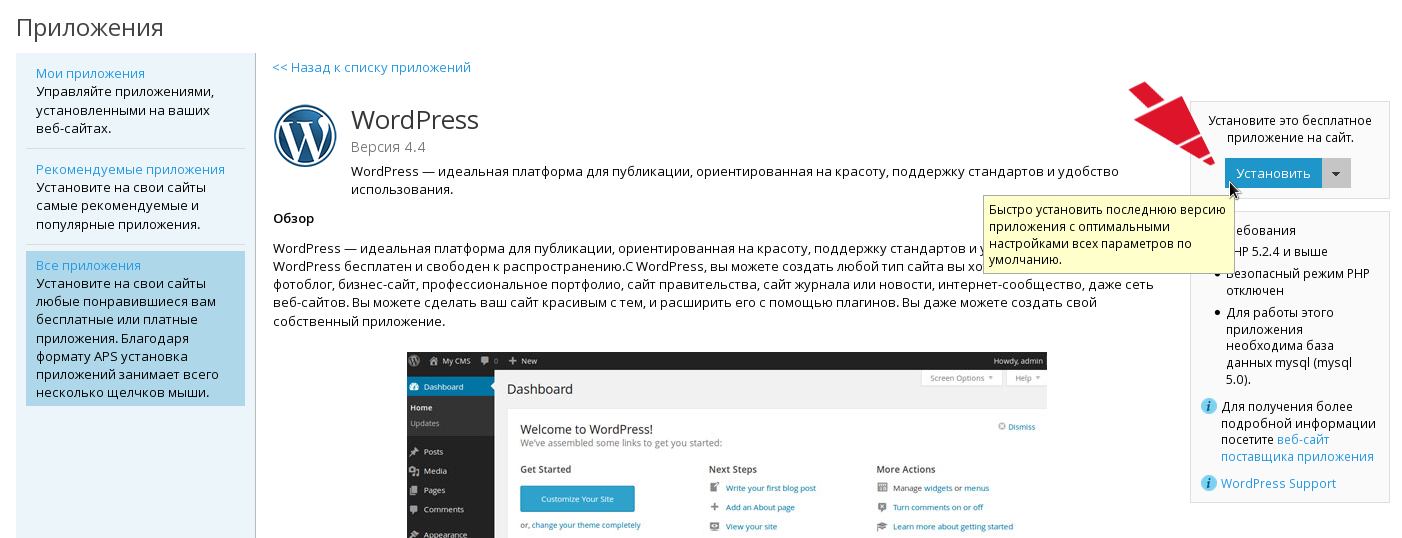 Они должны сначала войти в систему как реселлер, если соответствующий домен является основным доменом реселлера… или войти в систему как пользователь, если домен не является основным доменом реселлера. Если это основной домен торгового посредника, то, войдя в систему как торговый посредник, просто нажмите Уровень пользователя . Однако, если соответствующий домен не является основным доменом Реселлера, вы должны войти в систему как Пользователь. Затем щелкните MySQL Management . (Если не сразу видно, возможно, вам нужно вернуться на уровень посредника или администратора и изменить «Управление пользовательским пакетом» или «Управление пакетом посредника», чтобы включить MySQL.)
Они должны сначала войти в систему как реселлер, если соответствующий домен является основным доменом реселлера… или войти в систему как пользователь, если домен не является основным доменом реселлера. Если это основной домен торгового посредника, то, войдя в систему как торговый посредник, просто нажмите Уровень пользователя . Однако, если соответствующий домен не является основным доменом Реселлера, вы должны войти в систему как Пользователь. Затем щелкните MySQL Management . (Если не сразу видно, возможно, вам нужно вернуться на уровень посредника или администратора и изменить «Управление пользовательским пакетом» или «Управление пакетом посредника», чтобы включить MySQL.)
г. В MySQL Management щелкните маленькие слова: Create new database . Здесь вас просят указать два суффикса для базы данных и ее имени пользователя. Для максимальной безопасности используйте два разных набора из 4-6 случайных символов. Затем в поле пароля есть кнопка «Случайный выбор», которая генерирует 8-значный пароль.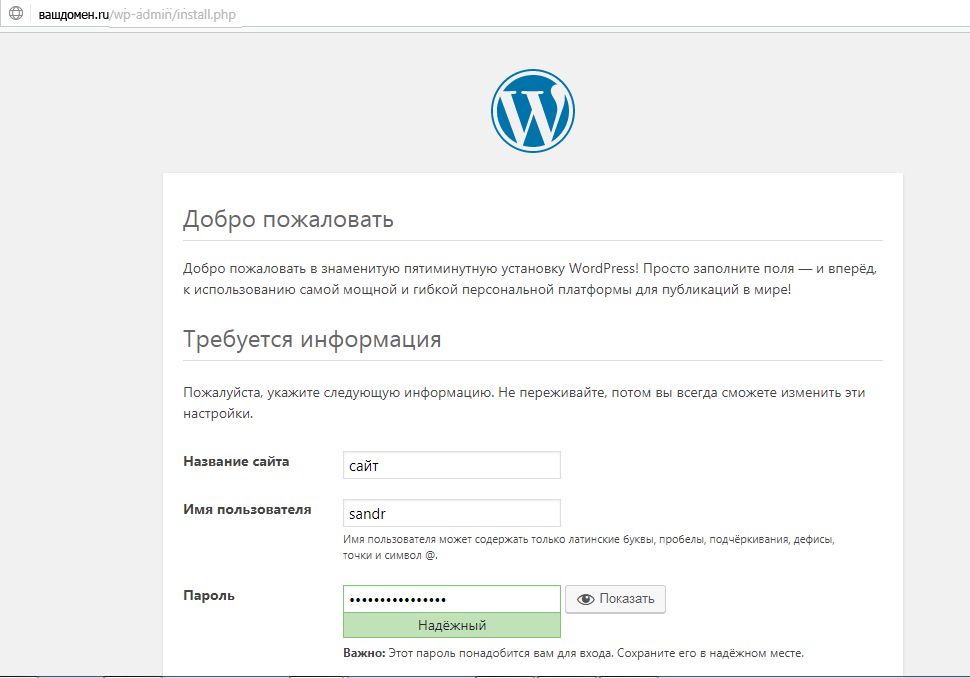 Вы также можете добавить к паролю дополнительные символы для максимальной безопасности. Щелкните Создать . На следующем экране будет представлена база данных, имя пользователя, пароль и имя хоста.Обязательно скопируйте и вставьте их в текстовый файл для использования в будущем.
Вы также можете добавить к паролю дополнительные символы для максимальной безопасности. Щелкните Создать . На следующем экране будет представлена база данных, имя пользователя, пароль и имя хоста.Обязательно скопируйте и вставьте их в текстовый файл для использования в будущем.
Как установить WordPress за 5 минут
Вернуться на: WordPress 101
Не знаете, как установить WordPress? Вы попали в нужное место! На самом деле существует несколько способов установить программное обеспечение для веб-публикации WordPress. В этом простом руководстве вы узнаете три способа установить WordPress на свой веб-сервер или на свой компьютер.
Прежде чем мы начнем, важно отметить, что WordPress не является обычным настольным приложением, как Microsoft Word.Он не предназначен для работы на персональном компьютере. Вместо этого для работы его необходимо установить на веб-сервере.
Тем не менее, если вам интересно, как установить WordPress на свой персональный компьютер, есть — это , простой способ сделать это. Мы вернемся к этому через минуту.
Мы вернемся к этому через минуту.
В этом уроке мы покажем вам три различных метода установки программного обеспечения WordPress, чтобы вы могли сразу приступить к созданию своего веб-сайта.
Три способа установки WordPress:
Выберите один из этих трех методов, чтобы перейти к этому разделу ниже…
- Выберите управляемый хост WordPress, и он будет предварительно установлен для вас.Легкий!
- Установите Local на свой персональный компьютер. Это локальный веб-сервер и WordPress в одном приложении.
- Установите WordPress на свой веб-сервер примерно за 5 минут.
1. Выберите управляемый хост WordPress
Это метод, который мы рекомендуем большинству людей. Это самый простой способ начать использовать WordPress всего за несколько минут. И когда вы закончите, ваш сайт будет готов поделиться со всем миром!
Независимо от того, какой тип веб-сайта вы создаете, он должен быть размещен где-то на веб-сервере , , чтобы ваши посетители могли получить доступ к вашему веб-сайту.
При использовании традиционного хоста вы платите за место на общем веб-сервере , на котором, вероятно, размещаются сотни других веб-сайтов. Большинство хостинговых компаний заявляют, что их веб-серверы могут запускать программное обеспечение WordPress. Но они не говорят вам, что вы несете ответственность за…
- Установка программного обеспечения WordPress.
- Своевременное обновление программного обеспечения и плагинов WordPress.
- Резервное копирование вашего сайта.
- Круглосуточный мониторинг вашего сайта на предмет вредоносных программ, нарушений безопасности или попыток взлома.
- Работа с внезапным увеличением посещаемости вашего сайта.
- Устранение любых проблем, которые могут возникнуть с вашим сайтом, темой или плагинами WordPress.
В чем разница между управляемым хостингом WordPress и традиционным хостингом?
Проще говоря, провайдеры управляемого хостинга WordPress позаботятся обо всех этих вещах за вас, , чтобы вы могли сосредоточиться на самом важном для вас… создании своего веб-сайта. Управляемый хост WordPress будет…
Управляемый хост WordPress будет…
- Предварительно установите программное обеспечение WordPress для вас.
- Регулярно обновляйте программное обеспечение, плагины и темы WordPress.
- Выполняйте резервное копирование сайта каждую ночь.
- Контролируйте свой сайт 24/7 на наличие вредоносных программ, нарушений безопасности или попыток взлома.
- Исправьте ваш сайт, если он когда-либо будет взломан из-за нарушения безопасности.
- Оптимизируйте свои технологии веб-серверов , в частности для размещения сайтов WordPress.
- Автоматически масштабируйте ресурсы, чтобы справиться с всплеском трафика, если ваш сайт внезапно принимает много посетителей.
- Обеспечьте звездную поддержку со стороны хорошо обученных экспертов WordPress, а не просто тех, кто читает сценарий.
По всем этим причинам мы настоятельно рекомендуем вам с самого начала зарегистрироваться на управляемом хостинге WordPress. Вы будете готовы к работе с последней версией WordPress всего за несколько минут.
Итак, какой управляемый хост WordPress мне подходит?
Мы проделали для вас тяжелую работу и составили краткий список лучших управляемых хостов WordPress, чтобы помочь вам решить, какой из них лучше всего подходит для вас!
Просмотреть самые популярные хосты WordPress
Не знаете, с чего начать? Попробуйте EasyWP.
С EasyWP вы можете запустить новый сайт WordPress менее чем за две минуты, а ваш первый месяц — БЕСПЛАТНО! Посмотрите, как мы создаем новый сайт WordPress в режиме реального времени в этом видео:
EasyWP может быть самым простым и наименее дорогим способом «надрать шины» и определить, подходит ли WordPress для вас. Но то, что это дешево, не означает, что он не так быстр. Посмотрите, как EasyWP сравнивается с конкурентами!
Но то, что это дешево, не означает, что он не так быстр. Посмотрите, как EasyWP сравнивается с конкурентами!
Почему бы не потратить две минуты на раскрутку сайта WordPress с помощью EasyWP и посмотреть, насколько это быстро для себя?
Посетите EasyWP
Но помните, что если вы используете или из рекомендуемых нами управляемых хостов WordPress, вам не нужно устанавливать WordPress… он уже предустановлен!
2.Как установить WordPress на свой персональный компьютер с помощью Local
Помните, мы говорили, что вы не можете установить и запустить программное обеспечение WordPress на своем персональном компьютере, например Microsoft Word или другие настольные приложения? Что ж, есть способ установить WordPress на свой компьютер. Вроде, как бы, что-то вроде.
Установите WordPress на свой настольный компьютер с помощью Local.
Это правда, что WordPress не предназначен для работы на персональном компьютере. Вместо этого для работы его необходимо установить на веб-сервере.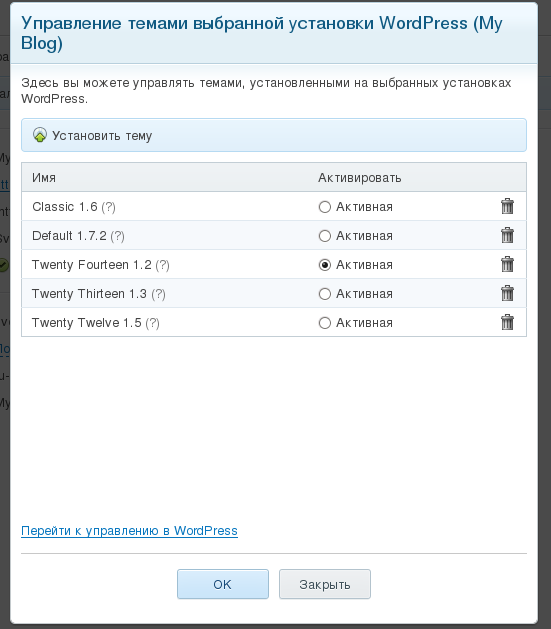
Но это именно то, что делает Local . Он создает частный веб-сервер на вашем компьютере, а затем устанавливает для вас WordPress. Фактически, вы можете установить несколько экземпляров WordPress, поэтому вы можете создать столько сайтов WordPress, сколько захотите, прямо на своем компьютере.
Вероятно, поэтому Local стал лучшим выбором для разработчиков WordPress, которые создают веб-сайты для своих клиентов.
Local позволяет легко установить WordPress на ваш Mac, Windows или Linux PC и разработать весь ваш сайт WordPress локально.Затем, когда вы будете готовы запустить его, вы можете отправить свой локальный сайт на WPEngine или Flywheel для размещения всего одним щелчком мыши в приложении.
ПРИМЕЧАНИЕ. В настоящее время Local поддерживает развертывание в WPEngine или Flywheel только одним щелчком мыши. Возможно, в будущем они будут поддерживать другие управляемые хосты WordPress. Конечно, вы всегда можете вручную экспортировать и перенести свой сайт WordPress на другой хост.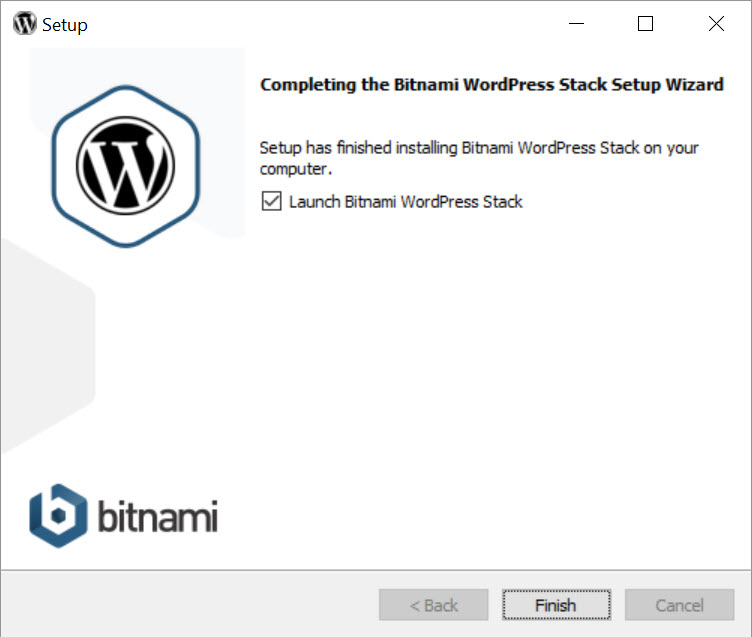 Но это тема для другого поста. 🙂
Но это тема для другого поста. 🙂
Тем не менее, если вам интересно, как установить WordPress на свой компьютер, лучше всего загрузить и установить Local.
Узнать больше о локальном
3.Как установить WordPress на свой веб-сервер
Все еще хотите вручную установить WordPress на свой веб-сервер? В оставшейся части этого руководства мы покажем вам, как установить WordPress на ваш собственный веб-сервер.
WordPress относительно легко установить на веб-сервер по сравнению с другим программным обеспечением для веб-публикации.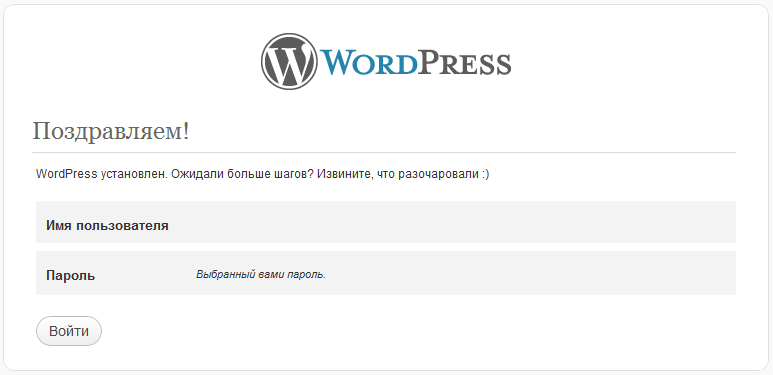 Обычно это занимает менее пяти минут, и многие общие веб-хосты предлагают такие инструменты, как cPanel или Fantastico, которые позволяют установить WordPress на свой веб-сервер всего за несколько щелчков мышью.
Обычно это занимает менее пяти минут, и многие общие веб-хосты предлагают такие инструменты, как cPanel или Fantastico, которые позволяют установить WordPress на свой веб-сервер всего за несколько щелчков мышью.
Перед установкой WordPress
Прежде чем начать, вам понадобится надежный провайдер веб-хостинга. В наши дни вы можете купить дешевое общее пространство на веб-сервере менее чем за 10 долларов в месяц. Убедитесь, что ваш провайдер веб-хостинга соответствует следующим требованиям:
Требования к серверу хостинга:
Вам также понадобятся четыре инструмента на вашей стороне…
Необходимые инструменты:
- Прежде всего, вы требуется FTP-доступ к вашему веб-серверу.Ваш провайдер веб-хостинга должен был предоставить вам идентификатор пользователя и пароль.
- Во-вторых, вам понадобится FTP-клиент . Это настольное приложение, которое позволяет копировать и передавать файлы со своего компьютера на веб-сервер.
 FileZilla и Cyberduck — это пара бесплатных FTP-клиентов для ПК и Mac. Мы используем Transmit, один из лучших FTP-клиентов для Mac.
FileZilla и Cyberduck — это пара бесплатных FTP-клиентов для ПК и Mac. Мы используем Transmit, один из лучших FTP-клиентов для Mac. - В-третьих, вам понадобится текстовый редактор , например Блокнот или TextEdit.
- И, наконец, ваш любимый веб-браузер .Лучше всего подходят Chrome и Safari, потому что они поддерживают последние веб-стандарты HTML5 и CSS3.
Убрав эти инструменты и требования, вы готовы к установке WordPress! Вот краткий обзор пяти шагов, которые мы выполним, чтобы загрузить и установить программное обеспечение WordPress…
Как установить WordPress за 5 шагов:
- Загрузите последнюю версию WordPress с: WordPress.org
- Загрузите программное обеспечение WordPress на ваш веб-сервер, используя FTP.
- Создайте базу данных MySQL и пользователя для WordPress.
- Настройте WordPress для подключения к вновь созданной базе данных.
- Завершите установку и настройте свой новый веб-сайт!
Готовы? Давайте начнем!
1.
 Шаг первый: Загрузите последнюю версию программного обеспечения WordPress.
Шаг первый: Загрузите последнюю версию программного обеспечения WordPress.Сначала загрузите и распакуйте последнюю версию программного обеспечения WordPress с WordPress.org. Когда .ZIP, содержащий программное обеспечение WordPress, завершит загрузку на ваш компьютер, перейдите в папку загрузок и найдите только что загруженный.ZIP-архив. Затем дважды щелкните архив, чтобы развернуть его.
2. Шаг второй: Загрузите программное обеспечение WordPress на свой веб-сервер с помощью FTP-клиента.
Запустите FTP-клиент и найдите недавно загруженные файлы программного обеспечения WordPress. Затем введите учетные данные FTP, предоставленные вашим провайдером веб-хостинга, и подключитесь к своему веб-серверу.
Большинство FTP-клиентов используют аналогичное разделенное представление с двумя столбцами. Слева вы увидите файлы на своем компьютере, а справа — файлы на вашем веб-сервере.Перейдите в корневой веб-каталог в файловой системе на вашем веб-сервере. Расположение вашего корневого веб-каталога на вашем сервере будет зависеть от вашего хостинг-провайдера.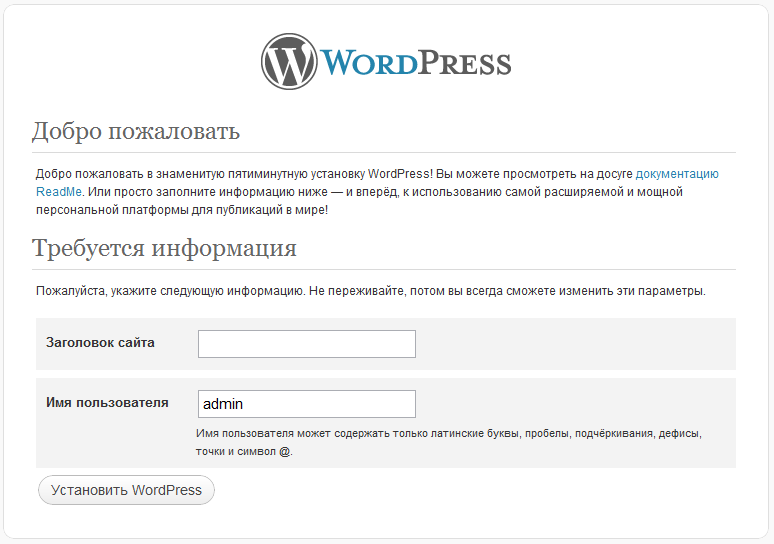 Если вы не знаете, где это находится, обратитесь к своему хостинг-провайдеру или системному администратору.
Если вы не знаете, где это находится, обратитесь к своему хостинг-провайдеру или системному администратору.
С левой стороны выберите все файлы в каталоге wordpress . Затем перетащите файлы в правую часть, после чего начнется загрузка файлов на веб-сервер.
Когда загрузка файлов завершится, переключитесь в свой веб-браузер и войдите в панель управления веб-хостингом, чтобы перейти к следующему шагу.
3. Шаг третий: Создайте базу данных MySQL и пользователя для WordPress.
Большинство общих веб-хостов предоставляют популярную cPanel для управления учетными записями. Она может немного отличаться от вашей собственной панели управления веб-хостингом, но все они предлагают практически одинаковые функции.
Найдите модуль «База данных» или «phpMyAdmin». Здесь вы создадите базу данных MySQL.
Зачем нужна база данных? WordPress не хранит контент в файлах, а скорее в базе данных.Затем, когда посетитель вашего сайта запрашивает страницу, WordPress создает эту страницу динамически, извлекая ваш контент из базы данных.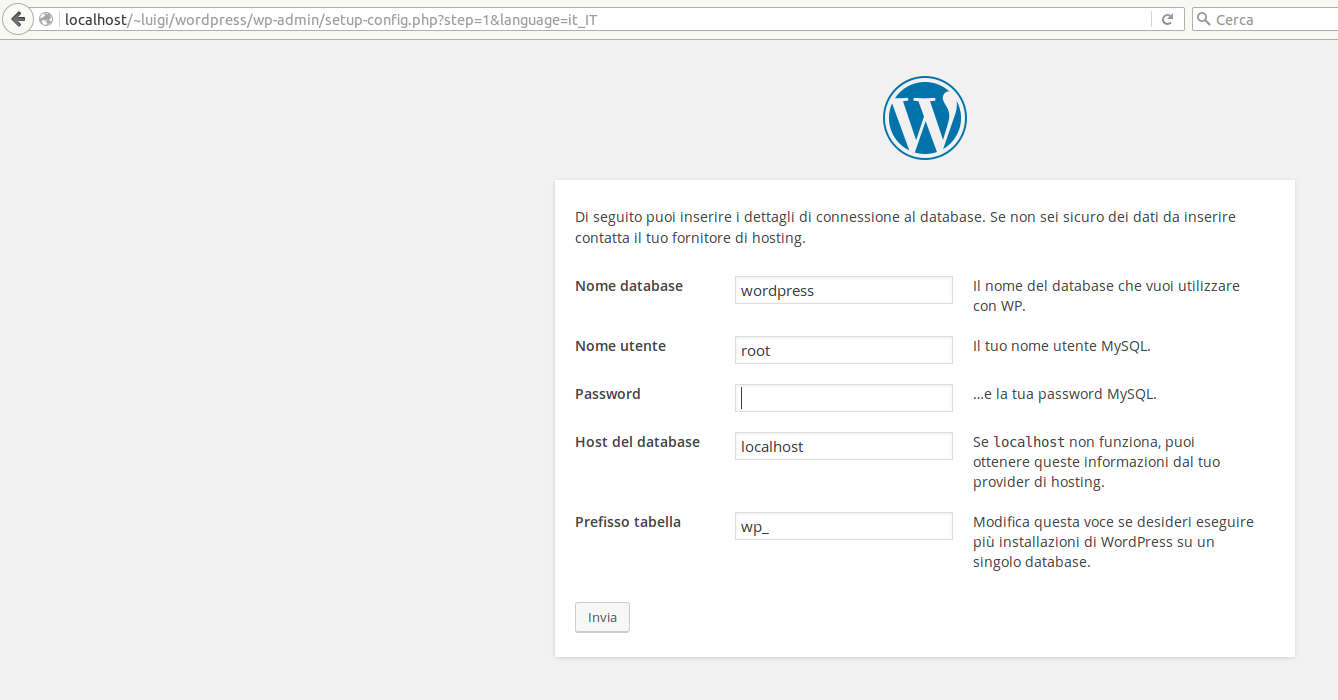
Чтобы создать новую базу данных, сначала введите уникальное имя для своей базы данных в поле «Создать базу данных». Затем выберите наилучшее сопоставление для вашего языка и кодировки. Обычно это серия «utf8_». Если вы не можете найти свой язык, выберите: «utf8mb4_general_ci»
Нажмите кнопку «Создать», чтобы завершить создание новой базы данных.
Затем вам также потребуется создать пользователя с разрешениями на доступ и изменение базы данных.Выберите «Добавить пользователя», чтобы создать нового пользователя базы данных. Выберите имя пользователя — желательно такое, которое относительно сложно угадать, — и введите его в поле «Имя пользователя».
Затем выберите надежный пароль, содержащий комбинацию букв верхнего и нижнего регистра, цифр и символов. Введите его в поле «Пароль».
Важно! Обязательно запишите выбранные вами имя пользователя и пароль, потому что вы снова будете использовать их через пару шагов.
Перед тем, как покинуть этот экран, обязательно добавьте вновь созданного пользователя в новую базу данных и убедитесь, что у этого пользователя есть разрешение на изменение базы данных. Щелкните значок «Изменить права» рядом с только что созданным пользователем. В разделе «Права доступа к базе данных» выберите только что созданную базу данных, в разделе «Добавить права доступа к следующей базе данных» и нажмите кнопку «Перейти». Страница обновится, затем «Отметить все», чтобы выбрать все привилегии, и, наконец, нажать «Перейти».
Щелкните значок «Изменить права» рядом с только что созданным пользователем. В разделе «Права доступа к базе данных» выберите только что созданную базу данных, в разделе «Добавить права доступа к следующей базе данных» и нажмите кнопку «Перейти». Страница обновится, затем «Отметить все», чтобы выбрать все привилегии, и, наконец, нажать «Перейти».
Теперь, когда база данных настроена, пора подключить WordPress к вновь созданной базе данных.
4. Шаг четвертый: Настройте WordPress для подключения к вновь созданной базе данных.
Вернитесь к своему FTP-клиенту. WordPress ищет детали базы данных в файле с именем: wp-config Итак, переименуйте файл примера wp-config-sample.php в просто: wp-config.php
Затем дважды щелкните по нему файл, чтобы открыть его в текстовом редакторе и заполнить данные базы данных, которые вы создали на предыдущем шаге.
- DB_NAME — имя базы данных, которую вы создали для WordPress.

- DB_USER — имя пользователя, которое вы создали для WordPress.
- DB_PASSWORD — пароль, который вы выбрали для имени пользователя WordPress.
- DB_HOST — Имя хоста вашего сервера базы данных, обычно
localhost.
Также рекомендуется дополнительно защитить вашу установку WordPress, введя уникальные фразы для каждого ключа аутентификации. Откройте ссылку на генератор секретных ключей WordPress. Этот инструмент автоматически генерирует случайный набор ключей безопасной аутентификации, которые вы можете использовать для дальнейшей защиты нашей установки WP.Скопируйте их прямо из окна браузера, затем вернитесь в текстовый редактор и вставьте их в файл wp-config.
Теперь сохраните и закройте этот файл. И, наконец, мы готовы запустить сценарий установки WordPress!
5. Шаг пятый: Завершите установку WordPress и настройте свой новый веб-сайт!
Все еще с нами? Большой! Вы почти закончили!
Последний шаг — запустить сценарий установки WordPress, открыв URL-адрес (адрес вашего веб-сайта) в веб-браузере. Обычно это URL-адрес, по которому вы загрузили файлы WordPress. Введите веб-адрес вашего сайта в веб-браузере, и WordPress предложит вам заполнить некоторые оставшиеся данные, включая заголовок сайта, имя пользователя администратора, пароль и основной адрес электронной почты.
Обычно это URL-адрес, по которому вы загрузили файлы WordPress. Введите веб-адрес вашего сайта в веб-браузере, и WordPress предложит вам заполнить некоторые оставшиеся данные, включая заголовок сайта, имя пользователя администратора, пароль и основной адрес электронной почты.
Важно! Не теряйте их, потому что они понадобятся вам для входа в область администрирования WordPress!
Эй, вот и все! Теперь WordPress должен быть установлен на вашем веб-сервере, и вы готовы приступить к созданию своего нового веб-сайта.
Наконец, войдите в административную панель WordPress и начните создавать свой сайт WordPress!
Чтобы получить доступ к панели администрирования WordPress и начать управлять содержимым своего сайта, просто введите: / wp-admin в конце URL-адреса вашего веб-сайта, чтобы открыть экран входа в систему. Введите имя пользователя и пароль администратора, которые вы выбрали ранее, а затем нажмите кнопку «Войти».
Нужны более подробные инструкции? Ознакомьтесь с Кодексом WordPress.
Мы надеемся, что это руководство было полезным, и теперь у вас есть рабочая установка WordPress.
Слишком сложно? Помните, вам не нужно устанавливать WordPress самостоятельно!
- Выберите управляемый хост WordPress, и он предварительно установит WordPress для вас. Легкий!
- Или вы можете установить Local, самый простой способ установить WordPress на свой компьютер.
Как установить WordPress на свой веб-сайт: Руководство для новичков 2020
Пытаетесь выяснить, как установить WordPress? Вы можете использовать несколько различных методов, по каждому из которых я дам подробное руководство.
Прежде всего, почему существуют разные методы установки WordPress? Ответ прост … Из-за популярности WordPress существует ряд вспомогательных инструментов, которые упрощают установку платформы на разных серверах и хостах. В результате есть не просто один вариант установки WordPress, а несколько альтернативных.
В этом посте я дам вам руководство по каждому из распространенных методов установки WordPress. Чтобы дать вам некоторое представление о том, какой метод следует выбрать, я упорядочил направляющие от самого простого к наиболее трудоемкому.Так что, если вы просто ищете самый быстрый и простой способ установить WordPress, начните с самого начала!
Если вы ищете краткую информацию о том, как установить WordPress вручную, вот оно:
- Загрузите последнюю версию WordPress с wordpress.org
- Распакуйте файл и загрузите его в каталог
public_html(или аналогичный) - Создание базы данных MySQL и пользователя
- Настройте файл
wp-config.php. - Запускаем установку WordPress
Подробнее читайте ниже:
Если вы предпочитаете следовать этому руководству в видеоформате, проверьте это, если нет, просто следуйте текстовой версии 🙂
Метод № 1. Выберите хост, на котором предустановлен WordPress
Самый простой способ установить WordPress — просто выбрать хост, который сделает это за вас.В настоящее время многие хосты, специфичные для WordPress, позволяют вам выбрать предустановленный WordPress. Это означает, что как только вы зарегистрируетесь на хостинге, вы сможете сразу перейти на свой сайт WordPress. Весь вопрос «как установить WordPress» в таком случае неактуален!
Вот несколько рекомендуемых хостов, которые предустановят WordPress для вас:
- Bluehost — доступен по цене и поставляется с предустановленным WordPress. От 2,95 доллара в месяц за один сайт по этой ссылке.
- SiteGround — имеет множество специфичных для WordPress функций, которые облегчают вашу жизнь.От 6,99 долларов в месяц за один сайт.
Когда вы будете готовы зарегистрировать учетную запись веб-хостинга, обязательно воспользуйтесь одной из ссылок Bluehost на этой странице. Их прохождение приведет к двум вещам: (1) это партнерские ссылки, что означает, что мы получаем небольшую комиссию, если вы покупаете через них, (2) это откроет для вас цену со скидкой 2,95 доллара против 3,95 доллара. Вы не получите эту скидку, если посетите сайт Bluehost каким-либо другим способом.
Кроме того, многие управляемые хосты WordPress предварительно установят WordPress за вас, но цены на них могут быть выше.
Не беспокойтесь, если вы уже выбрали другой хост. Большинство других хостов по-прежнему упрощают установку WordPress. Но вам нужно будет нажать хотя бы несколько кнопок. Подробнее об этом в следующем разделе:
Метод № 2: Как установить WordPress через cPanel и автоустановщики
cPanel — это панель управления, которую большинство веб-хостов предоставляют своим клиентам. Когда вы регистрируетесь на хостинге, ваш хост должен предоставить вам данные для входа в cPanel. И для большинства хостов интерфейс cPanel выглядит примерно так:
В вашем интерфейсе cPanel ваш хост должен предоставить вам нечто, называемое автоустановщиком.Автоустановщики в основном автоматизируют весь процесс установки WordPress, о чем я расскажу в следующем разделе. Поэтому вместо того, чтобы делать все вручную, вы просто вводите некоторую базовую информацию, нажимаете кнопку, и автоустановщик устанавливает WordPress за вас.
Есть несколько различных автоустановщиков, с которыми вы можете столкнуться:
- Softaculous
- Фантастико
- Быстрая установка
- Торговая площадка MOJO
И хотя могут быть небольшие различия в интерфейсе, все автоустановщики более или менее работают одинаково.Итак, пока я покажу вам пример использования Softaculous, точный интерфейс вашего автоустановщика может выглядеть немного иначе.
Для начала найдите ссылку на автоустановщик WordPress в cPanel и нажмите:
На следующем экране вы должны увидеть ссылку Установить сейчас (независимо от того, какой автоматический установщик вы используете). Просто нажмите еще раз:
Затем вам нужно будет ввести данные для установки WordPress.Опять же, этот интерфейс обычно должен выглядеть одинаково независимо от того, какой автоустановщик вы используете.
Сначала введите протокол и имя домена, на котором вы хотите установить WordPress:
Для протокола . , если вы используете сертификат SSL, вам следует выбрать HTTPS. В противном случае вам следует выбрать HTTP. Если вы специально не установили SSL-сертификат, по умолчанию — HTTP.
Затем выберите каталог, в который вы хотите установить WordPress.В 99% случаев вы должны оставить это поле пустым . Если оставить его пустым, WordPress будет установлен на вашем основном домене. То есть, если ваш домен YOURDOMAIN.com , то WordPress будет установлен по адресу YOURDOMAIN.com , а не что-то вроде YOURDOMAIN.com/mywpsite .
Чуть ниже вам нужно ввести Site Settings . Это просто значения по умолчанию для названия и описания вашего сайта.Вы всегда можете изменить их позже из интерфейса WordPress:
Не включайте , а не WordPress Multisite, если вы специально не пытаетесь создать многосайтовую сеть.
Вам также потребуется создать учетные данные для входа в вашу учетную запись WordPress. Вы будете использовать эту комбинацию имени пользователя и пароля для входа в панель управления WordPress после установки, поэтому обязательно запомните ее:
В зависимости от конкретной программы автоматической установки, которую вы используете, вы также можете увидеть несколько других вариантов.Вы можете спокойно игнорировать это. То есть можно оставить все, что я не покрыл, по умолчанию.
После того, как вы все заполнили, не забудьте нажать Установить внизу экрана. Бег может занять около минуты. Затем вы должны получить подтверждение. Вы можете войти в свою новую версию WordPress, перейдя на YOURDOMAIN.com/wp-admin .
Метод № 3: Как установить WordPress вручную
Лично я больше не вижу необходимости использовать этот процесс из-за того, насколько просты и повсеместны указанные выше автоустановщики.Но если вы хотите узнать, как установить WordPress вручную, продолжайте читать. Если вы новичок, просто воспользуйтесь процессом автоматической установки, который я описал выше.
Чтобы запустить знаменитую 5-минутную установку, вам понадобится программа FTP для загрузки файлов. Я использую FileZilla, но существует множество качественных бесплатных программ FTP.
Начните с загрузки последней версии WordPress с wordpress.org:
Затем разархивируйте файл и загрузите его в каталог public_html (или аналогичный) вашего веб-сайта.Если вы не знаете, как войти на FTP, спросите у своего хоста информацию об учетной записи FTP:
Пока это происходит, перейдите в свою учетную запись cPanel и найдите опцию MySQL Databases :
Вы должны увидеть опцию Создать новую базу данных . Введите имя для своей базы данных и нажмите Создать базу данных:
Имя может быть любым — просто убедитесь, что вы его запомнили. Оно вам понадобится позже.
Затем вам нужно создать пользователя для вашей базы данных. Итак, на той же странице прокрутите вниз до MySQL Users и создайте нового пользователя:
После того, как вы создали пользователя, обязательно предоставьте ему доступ к базе данных, которую вы создали:
На следующей странице также не забудьте указать это имя пользователя Все привилегии:
Теперь, предполагая, что передача по FTP завершена, вы можете перейти к своему доменному имени, чтобы завершить процесс установки.Когда вы заходите в свой домен, вы должны увидеть мастер установки WordPress. Для начала нужно выбрать язык:
Затем убедитесь, что у вас есть данные для вашего имени базы данных, пользователя и пароля. Введите их, когда будет предложено:
Если все пойдет хорошо, вы сможете запустить установку WordPress:
Дайте своему сайту WordPress название и введите информацию, необходимую для создания учетной записи администратора:
Затем нажмите Установить WordPress.
И все! Вы только что узнали, как установить WordPress вручную. Теперь вы можете войти в систему с данными учетной записи, которые вы ввели в процессе установки:
Метод №4: Как установить WordPress на свой компьютер
Если вы хотите создать песочницу, в которой можно узнать больше о WordPress, вы можете установить WordPress на свой компьютер. У вас будет полнофункциональная установка WordPress, с которой вы можете поиграть, просто она будет недоступна для других.
То есть он будет доступен только на вашем собственном компьютере. Он также известен как «локальный хост».
Если вас интересует такая установка, мы написали два сообщения о том, как все установить:
Завершение
Опять же, если вы новичок, просто используйте автоустановщик, который (надеюсь) предоставляет ваш хост. Это просто, быстро и ничем не отличается от самостоятельной установки WordPress. Или, что еще лучше, выберите хост с предустановленным WordPress.
Если вы хотите узнать, как установить WordPress вручную просто для гордости, тогда попробуйте.Но я обещаю вам, что, установив WordPress вручную в сотый раз, вы станете большим поклонником автоустановщиков!
…
Если вы предпочитаете видеоверсию учебника, посмотрите это:
Как всегда, не стесняйтесь спрашивать, возникли ли у вас проблемы с установкой WordPress. Мы будем рады помочь.
Бесплатный гид
5 основных советов по ускорению
вашего сайта WordPress
Сократите время загрузки даже на 50-80%
, просто следуя простым советам.
* Этот пост содержит партнерские ссылки. Это означает, что если вы нажмете на одну из ссылок на продукт, а затем купите продукт, мы получим небольшую комиссию. Не беспокойтесь, вы все равно будете платить стандартную сумму, так что с вашей стороны никаких затрат не будет.
Как установить WordPress вручную
HostGator стремится упростить перенос вашего сайта на новую учетную запись хостинга. Мы можем передать файлы веб-сайтов, базы данных, скрипты и один бесплатный перенос регистрации домена.
Что дает мне право на бесплатный перевод?
HostGator предоставляет бесплатные переводы для новых учетных записей в течение 30 дней после регистрации , а также для новых обновленных учетных записей. Для обновленных учетных записей это должно быть межсерверное обновление, чтобы соответствовать требованиям. Обратите внимание, что аккаунты с пониженной версией не имеют права на бесплатные переводы.
В зависимости от типа учетной записи, которую вы регистрируете, мы предлагаем разное количество бесплатных переводов. Пожалуйста, обратитесь к таблице ниже, чтобы увидеть, что мы включаем в новые пакеты.
Полные передачи cPanel — это количество включенных передач cPanel в cPanel.
Макс. Ручные переводы — это максимальное количество ручных переводов, включенных в вашу учетную запись.
Всего бесплатных переводов — это общее количество веб-сайтов, которые мы переместим для вас.
| Тип счета | Всего бесплатных переводов | Полные переводы cPanel | Макс. Ручные переводы | ||||
|---|---|---|---|---|---|---|---|
| ? Общий | 1 | 1 2 | 1 | ||||
| ? Торговый посредник | 30 | 30 2 | 1 | Безлимитный 2 | 10 на уровень VPS | ||
| ? Выделенный (базовый) | Безлимитный 1 | Безлимитный 2 | 75 | ? ) | Безлимитный 1 | Безлимитный 2 | 100 |
1 Хотя мы можем делать неограниченные переводы cPanel на cPanel для вас, в зависимости от вашей учетной записи, у вас будет ограниченное количество ручных переводов .
2 Полная передача cPanel включает все домены, дополнительные домены, поддомены и настройки cPanel. Это также будет включать вашу электронную почту и учетные записи электронной почты. Обратите внимание, что для этого требуется, чтобы генератор резервных копий cPanel вашего старого хоста был активен.
Несколько примеров: Учетная запись торгового посредника Aluminium включает до 30 бесплатных переводов. Из этих 30 у вас может быть 20 переводов cPanel на cPanel и 10 переводов вручную, или любая комбинация этих двух, что в сумме составляет 30 или меньше веб-сайтов.Другой пример: профессиональный выделенный сервер включает неограниченное количество передач cPanel на cPanel, это означает, что вы можете перенести 150 сайтов (или даже больше). Кроме того, поскольку общее количество переводов не ограничено, вы можете использовать до 100 переводов вручную.
Для получения дополнительной информации см. Нашу статью поддержки переводов, свяжитесь с нашим отделом переводов по адресу [email protected] или позвоните по телефону 866.96.GATOR
Как установить WordPress на локальном хосте (7 простых шагов)
Изучение WordPress — это весело.Любой, кто хочет попробовать создать сайт, наверняка соблазнится простотой его использования. Не только вы, миллионы людей во всем мире используют WordPress для своих веб-сайтов. Это составляет 30% от общего числа веб-сайтов (1), работающих на данный момент. Я уверен, что вы настроены на то, чтобы попробовать WordPress с еще большим энтузиазмом, чем когда-либо прежде. Без установки WordPress на локальный компьютер это вряд ли возможно. Имея это в виду, в этой статье мы расскажем вам, как установить WordPress на localhost.
Как установить WordPress локально на свой компьютер
Установить WordPress на localhost довольно просто.Вам просто нужно выполнить несколько простых шагов. Вы не можете установить WordPress на свой локальный компьютер напрямую. Вам нужно создать среду, а затем установить WordPress на localhost. Изначально речь идет всего о трех основных задачах. Например:
- Создание среды
- Загрузите WordPress с его веб-сайта
- Установите WordPress на локальном хосте
Эти 3 основные задачи могут быть выполнены с помощью нескольких простых шагов. Выполните следующие шаги, не пропуская ни одного из них, чтобы успешно установить WordPress на свой компьютер.
Шаг 1. Загрузите программное обеспечение локального сервера
Нам нужно программное обеспечение локального сервера для создания среды localhost и установки WordPress на localhost. В этом руководстве мы используем для этого MAMP (для простоты использования). MAMP — это пакет стека решений для кроссплатформенных веб-серверов. Поскольку WordPress написан на языке PHP, для его работы требуется платформа. MAMP — способ сделать это. Вы можете использовать среду разработки по вашему выбору в соответствии с вашей ОС (будь то Windows, MacOS или Linux).
Загрузите MAMP с их официального сайта.
Причина, по которой я рекомендую MAMP, заключается в том, что он работает как в операционных системах Mac, так и в Windows. Я обнаружил, что MAMP намного удобнее, чем любая другая локальная серверная среда. Если на вашем компьютере работает Linux, вам понадобится XAMPP. Перейдите по этой ссылке, чтобы узнать, как загрузить и использовать XAMPP для этой цели.
Шаг 2. Установите сервер MAMP
Щелкните загруженный файл пакета MAMP и MAMP Pro, чтобы запустить установщик (по умолчанию оба являются одним пакетом).Нажимайте на « Продолжить » в некоторых последующих всплывающих окнах, пока не появится опция « Установить ».
Нажмите « Установить », приняв условия лицензии на программное обеспечение.
Шаг 3. Запустите MAMP на вашем компьютере
После успешной установки MAMP запустите MAMP на своем компьютере и щелкните « Start Servers ».
После запуска серверов система переведет вас на страницу успеха в вашем браузере по умолчанию, на которой будет отображаться некоторая информация.
Теперь ваш MAMP готов к работе.
Шаг 4. Создайте базу данных
Вашему сайту WordPress требуется база данных для хранения данных. Перейдите по адресу localhost / phpmyadmin в своем браузере. Щелкните « New » и дайте ему имя, затем щелкните « Create », чтобы завершить процесс.
Имейте в виду « Имя базы данных », так как оно понадобится вам в будущем.
Шаг 5. Загрузите WordPress
.Чтобы установить WordPress на localhost, вам необходимо загрузить WordPress с официального сайта.Разархивируйте загруженный zip-файл.
Шаг 6. Поместите WordPress в htdocs
MAMPТеперь перейдите в каталог MAMP на системном диске вашего компьютера. Откройте папку « htdocs » (находится внутри каталога MAMP) и вставьте туда распакованную папку WordPress.
Шаг 7. Установите WordPress на локальный хост
Введите localhost / wordpress (имя вашего файла WordPress в htdocs) в адресной строке браузера и нажмите Enter. Теперь выполните еще несколько действий, чтобы завершить установку WordPress на localhost.Выберите язык и щелкните « Продолжить ».
Нажмите « Поехали, !» на следующей странице.
Предоставьте всю необходимую информацию
Для этой страницы требуется « Имя базы данных » (база данных, созданная ранее на шаге 3). Имя пользователя и пароль будут « root », как указано на странице успешной установки MAMP.
Нажмите кнопку « Отправить » внизу и нажмите « Запустить установку » на следующей странице.
Полная установка WordPress с информацией администратора
Дайте своему сайту название, имя пользователя, пароль и адрес электронной почты. Наконец, нажмите внизу кнопку « Установить WordPress ».
Вы успешно установили WordPress на свой компьютер. Войдите в свой локальный сайт WordPress прямо сейчас.
Если вы выполнили все вышеперечисленные шаги, у вас нет шансов столкнуться с какой-либо ошибкой при установке WordPress на localhost.Теперь делайте все, что хотите, со своим сайтом WordPress на своем компьютере. Мы регулярно придумываем такие важные уроки. Продолжайте посещать Themeum, чтобы получить больше. Удачи.
Источники:
1. 30% всех сайтов теперь работают на WordPress
Как установить WordPress в дистрибутивах Linux
Итак, вы купили сервер у первоклассного провайдера веб-хостинга WordPress и теперь хотите установить WordPress на Linux.Если вы не знаете, как это сделать, не волнуйтесь, я здесь, чтобы помочь вам. После того, как вы пройдете это руководство, процесс будет для вас похож на прогулку по парку.
Прежде чем я углублюсь в детали процесса, вот некоторые предварительные условия, о которых вы должны помнить:
- Операционная система
При покупке сервера обычно в комплекте идет предустановленная ОС. Обычно это популярный дистрибутив Linux, такой как Ubuntu или Debian. В этом руководстве я буду использовать Debian 9 для установки WordPress.
- ЛАМПА
LAMP — это сокращение от четырех основных технологий, которые используются в комбинации для размещения и запуска динамического веб-сайта. Эти компоненты с открытым исходным кодом:
- Linux
Linux — это операционная система как для настольных компьютеров, так и для серверов. Он включает ядро Linux (ядро операционной системы) и вспомогательные инструменты и библиотеки. - Apache
Apache — широко используемый веб-сервер с открытым исходным кодом, и, по данным W3Techs, сегодня он поддерживает почти 35% веб-сайтов. - MySQL / MariaDB
MySQL и MariaDB — две ведущие системы управления базами данных с открытым исходным кодом. Оба работают на SQL, языке структурированных запросов, который используется для создания сложных запросов к базе данных для СУБД. - PHP
PHP — это хорошо известный язык сценариев серверной веб-разработки с открытым исходным кодом. Он остается в тройке самых популярных языков программирования для создания веб-приложений.
- phpMyAdmin
Это, пожалуй, наиболее часто используемый инструмент управления базами данных в индустрии веб-разработки.Вы можете создавать, изменять, удалять, отбрасывать, импортировать и экспортировать запросы к базе данных напрямую с помощью phpMyAdmin.
- WordPress
Как вы, возможно, уже знаете, WordPress — популярная CMS, которая позволяет создавать интернет-магазины, блоги и сайты электронного обучения в очень удобной форме. Я буду устанавливать последнюю версию WP (на момент написания этого руководства — 5.6) в этом руководстве.
Установка ЛАМПЫ
Перед установкой WordPress на свой сервер вам необходимо узнать, как установить LAMP на сервер Debian.Пока вы работаете, вы также можете узнать, как установить phpMyAdmin в Debian.
Скачать WordPress для Linux
После того, как вы успешно установили стек LAMP на свой сервер, вам нужно будет загрузить и распаковать файлы WordPress. Вам потребуется доступ к вашему серверу через SSH. В этом примере я буду использовать PuTTY для подключения к серверу.
Войти на сервер
Запустите PuTTY, укажите IP-адрес сервера, порт и имя пользователя.
После этого перейдите в Connection> SSH> Auth , перейдите к файлу с закрытым ключом для аутентификации и нажмите Open .
Укажите свои учетные данные для входа на сервер. После успешного входа в систему вы увидите экран, похожий на этот:
Перейдите в папку html с помощью этой команды:
cd / var / www / html
Внутри папки я создам еще одну папку с именем «farhan». Затем я загружаю, извлекаю и устанавливаю WordPress во вновь созданную папку. Введите следующую команду, чтобы создать папку в папке html:
судо мкдир фархан
Зайдите в папку с помощью:
cd farhan
Теперь загрузите файлы WordPress, используя следующую команду:
sudo wget https: // wordpress.org / latest.zip
После загрузки WordPress извлеките файлы с помощью этой команды:
разархивировать latest.zip
После завершения процесса извлечения вы увидите новую папку с именем WordPress, содержащую все файлы WordPress. Вы можете увидеть полный список извлеченных файлов, набрав:
лс
Установить WordPress на Debian
Теперь откройте браузер и перейдите к установке WordPress, введя IP-адрес сервера вместе с путем к папке WordPress.В моем случае путь к папке:
http://34.125.xxx.xxx/farhan/wordpress
Как видите, он запрашивает подключение к базе данных. Поскольку я уже настроил phpMyAdmin, я буду использовать учетные данные для подключения базы данных к установке WordPress.
Создание базы данных WordPress с помощью phpMyAdmin
Перейдите в каталог phpMyAdmin, введя этот URL-адрес на вкладке браузера:
http://34.125.xxx.xxx/phpmyadmin/
Войдите в систему с учетными данными SQL и создайте базу данных .Для этого урока я создам базу данных с именем farhandb :
После создания базы данных перейдите в терминал SSH и откройте папку WordPress с помощью команды cd.
cd wordpress
Затем используйте следующую команду для создания нового файла wp-config.php, сделав копию wp-config-sample.php.
sudo cp wp-config-sample.php wp-config.php
После этого откройте только что созданный файл wp-config.php и отредактируйте три значения (имя базы данных, имя пользователя и пароль).
Чтобы открыть и отредактировать файл wp-config, используйте следующую команду:
судо нано wp-config.php
Затем определите имя базы данных (созданной ранее), имя пользователя и пароль. После внесения изменений нажмите «CTRL + x» для выхода, затем «Y», чтобы сохранить изменения.
Следующий шаг — перейти в браузер и перейти в папку установки WordPress. В моем случае URL-адрес:
http: // 34.125.xxx.xxx/farhan/wordpress/
Затем просто запустите мастер установки и введите необходимую информацию для завершения процесса установки.
К настоящему времени вы должны были успешно установить WordPress на сервер под управлением Debian. Я знаю, что установка WordPress в дистрибутивы Linux немного сложна, но я надеюсь, что это руководство упростит вам процесс. В общем, этапы процесса:
- Установить ЛАМПУ
- Установить phpMyAdmin
- Скачать и разархивировать WordPress
- Создание базы данных через phpMyAdmin
- Дайте специальное разрешение каталогу WordPress
- Установить WordPress
Как вы понимаете, этот процесс установки WordPress в Linux занимает некоторое время, и в случае каких-либо неудач вам придется начинать все сначала.
Вы можете легко избежать всех этих хлопот, подписавшись на аккаунте Cloudways. Вы получите управляемую хостинговую платформу WordPress, которая позволит вам пропустить все шаги и предоставить вам установку WordPress в один клик.
Вот краткий обзор того, как легко запустить и установить WordPress на Debian на платформе Cloudways:
Почему Cloudways?
Вам может быть интересно, почему я рекомендую здесь Cloudways? Ну, честно говоря, упомянутый выше ручная установка WordPress может быть сложно иногда.Помимо простой установки, вы получаете:
Простота использования и спокойствие
Cloudways позволяет вам пользоваться преимуществами облачного хостинга, не вдаваясь в подробности, а все запросы, связанные с сервером, находятся на расстоянии одного клика. Если у вас есть какие-либо вопросы, просто запустите сеанс живого чата.
Оптимизированный стек
Все серверы, запущенные на платформе Cloudways, поставляются с предустановленной LAMP и поддерживающими технологиями, такими как NGINX, Varnish, Redis, Memcached и т. Д.Вот как выглядит стек Cloudways:
сайтов WordPress, размещенных на Cloudways, загружаются всего за несколько миллисекунд. Вы можете найти руководства для всей среды тестирования и результаты тестирования ниже:
Хотите узнать, насколько проста и удобна платформа Cloudways? Вот подробное прохождение Cloudways.
Не забудьте поделиться этой статьей, если она вам показалась полезной. А если у вас есть какие-либо вопросы, оставьте комментарий ниже, и мы скоро ответим!
Начните расти с Cloudways уже сегодня!
Мы никогда не идем на компромисс в отношении производительности, безопасности и поддержки.
Фархан Аюб
Фархан — менеджер сообщества Cloudways.Он любит работать с WordPress и страстно увлечен веб-разработкой. В основном он проводит время, общаясь с людьми в сообществе WordPress. Помимо работы, Фархан проводит время в играх и занимается спортом. Не стесняйтесь обращаться к нему по адресу [email protected]
×Получите наш информационный бюллетень
Будьте первым, кто получит последние обновления и руководства.
Спасибо за подписку на нас!
Как установить WordPress? — LearnWoo
Последнее обновление — 24 марта 2021 г.
Если вы когда-либо участвовали в процессе разработки веб-сайта или у вас уже есть работающий веб-сайт, вы, вероятно, слышали о WordPress . Это также самая популярная платформа из-за ее гибкости и простоты использования.Он стал свидетелем невероятного роста использования при разработке веб-сайтов. С годами он превратился из помощи в разработке блогов и веб-сайтов в систему управления контентом (CMS), сайты электронной коммерции, сайты членства и многие другие.
WordPress поставляется в двух вариантах; WordPress.org и WordPress.com . В то время как первое является бесплатным загружаемым программным обеспечением с открытым исходным кодом, которое работает в автономной среде, будучи установленным и администрируемым на вашем компьютере, второе представляет собой платформу для размещения блогов, которая работает как мастер и не требует установки на ваш компьютер. .
В этой статье я объясню, как установить программное обеспечение WordPress на ваш компьютер. Чтобы использовать WordPress, нам нужен сервер веб-хостинга. По сути, есть два способа установить WordPress; На стороннем сервере веб-хостинга или с помощью localhost на вашем компьютере.
Быстрый доступ:
Давайте разберемся в каждом процессе.
Есть два метода установки WordPress на ваш хостинг-сервер:
- Использование программного обеспечения FTP-клиента.
- Использование cPanel соответствующего хостинг-сервера.
1. Использование программного обеспечения FTP-клиента
Вы можете использовать программное обеспечение FTP-клиента, такое как FileZilla или CyberDuck , для загрузки папки WordPress на свой веб-сайт.
Допустим, вы используете программу FileZilla. Вот что вам нужно сделать:
- Загрузите FileZilla.
- Сконфигурируйте установку для подключения к вашему хост-серверу.
- Загрузите программное обеспечение WordPress с официального сайта.
- Разархивируйте загруженный файл WordPress и загрузите папку на свой сайт.
- Создайте базу данных в базе данных MySQL.
- Введите URL-адрес вашего веб-сайта в адресную строку браузера и следуйте процедуре установки (установка WordPress обсуждается позже в этой статье).
Совет. Процесс настройки FileZilla выходит за рамки этой статьи. Вы можете обратиться к этой статье, чтобы получить пошаговое руководство по настройке сервера и процессу загрузки папки веб-сайта.
2. Использование cPanel соответствующего хостингового сервера
Многие популярные поставщики услуг хостинга создали cPanel (или мастер) для установки WordPress и других инструментов для создания веб-сайтов. Вы можете проверить панель управления своего хостинг-сервера или связаться с ними для установки.
Ниже приведены ссылки для установки WordPress на некоторые популярные службы хостинга:
Использование localhost — отличный способ изучить, разработать или протестировать свой веб-сайт перед запуском.Для этого вам необходимо установить программное обеспечение локального сервера, например XAMPP , WAMP или MAMP . Эти инструменты доступны бесплатно, и вам не нужно будет искать уникальные доменные имена или платить какую-либо цену. Они просты и, что наиболее важно, работают точно так же, как веб-хостинг.
Здесь я объясню пошаговый процесс локальной установки WordPress как на Windows, так и на Mac.
Как установить WordPress на XAMPP для Windows?
Ниже приведены шаги по установке XAMPP и WordPress в Windows:
1.Скачивание и установка XAMPP
- Загрузите XAMPP с официального сайта. Щелкните версию для Windows, как показано на скриншоте ниже.
- После загрузки файла щелкните по нему, чтобы начать установку. Процесс установки довольно прост, с выбором компонентов, местоположения каталога и так далее. Если вы новичок, вам не нужно беспокоиться о каждой настройке. Вы можете сохранить настройки таким же образом и продолжить, нажав кнопку Далее .
Ниже показан пример снимка экрана с настройкой установки.
Установка XAMPPЗапуск служб Apache и MySQL: После завершения установки запустите панель управления XAMPP. Панель управления состоит из различных служб и настроек, но для нашей демонстрации нам нужно включить Apache (для сервера хостинга) и MySQL (для базы данных).
Нажмите кнопку «Пуск» для обеих служб, как показано на снимке экрана ниже.
Запуск Apache и MySQL в XAMPP2.Создание базы данных
- Щелкните параметр Admin службы MySQL, чтобы открыть интерфейс phpMyAdmin , как показано на снимке экрана ниже.
- Интерфейс phpMyAdmin используется для создания и поддержки базы данных для всех ваших веб-сайтов. Чтобы создать новую базу данных, щелкните вкладку База данных , введите имя базы данных (скажем, db_wordpress) и щелкните Создать , как показано на снимке экрана ниже.
3.Скачивание WordPress
- Загрузите WordPress с официального сайта. После загрузки файла распакуйте его и загрузите в папку htdocs в вашей установке XAMPP. Этот процесс эквивалентен загрузке вашего веб-сайта на ваш веб-хостинг.
Например, если вы установили XAMPP на диск C: /, загрузите папку WordPress в C: / xampp / htdocs , как показано на снимке экрана ниже.
Папка WordPress загружена в htdocs- Кроме того, вы можете переименовать папку в желаемое имя веб-сайта.Но для нашей демонстрации я решил оставить wordpress .
4. Соединение WordPress и XAMPP
- Откройте свой веб-браузер и введите localhost / wordpress (учитывая, что имя папки вашего веб-сайта — wordpress) в URL-адресе для запуска WordPress.
- На самой первой странице вам будет предложено выбрать желаемый язык, как показано на снимке экрана ниже.
Выберите желаемый язык и щелкните C продолжить .
- Затем вы попадаете на страницу для ввода информации, такой как имя базы данных, имя пользователя базы данных и ее пароль, хост базы данных и префикс таблицы базы данных (каждая таблица, созданная в данной базе данных, будет начинаться с указанного префикса) для создания WP -config.php файл. Этот файл используется для подключения вашего сайта WordPress и XAMPP.
Ниже приведен пример снимка экрана.
Необходимая информация о базе данныхНажмите Поехали , чтобы продолжить.
- На следующем экране введите необходимую информацию в указанные текстовые поля и нажмите Отправить .
В демонстрационных целях я ввел имя базы данных как db_wordpress (которое я создал в базе данных на шаге 2), имя пользователя и пароль как корень , и решил оставить имя хоста и префикс таблицы такими же, как localhost и wp_ соответственно.
Совет. Поскольку мы будем работать только на своем компьютере, это не обязательно для строгой аутентификации.Следовательно, вы можете выбрать простое имя пользователя и пароль (как я сделал выше).
Но при использовании веб-хостинга я предлагаю вам выбрать правильное имя пользователя и надежный пароль.
На приведенном ниже снимке экрана показаны примерные настройки.
Информация о базе данных отправлена В случае возникновения ошибки при установке соединения с базой данных вам необходимо ввести эту информацию вручную. Для этого откройте файл wp-config-sample.php . Этот файл находится в папке C: \ xampp \ htdocs \ wordpress \ wp-config-sample.php (перейдите в соответствующее место установки WordPress).
Введите имя базы данных, имя пользователя и пароль базы данных в разделе кода, как показано на снимке экрана.
Настройка базы данных вручнуюСохраните файл как wp-config.php вместо wp-config-sample.php и вернитесь к настройке в браузере.
- На следующем экране нажмите Запустите установку .
5. Установка WordPress
- Наконец, вы подошли к знаменитому процессу пяти минутной установки WordPress . На этом экране введите желаемое название сайта, имя пользователя и пароль WordPress, адрес электронной почты и нажмите Установить WordPress .
Ниже показан снимок экрана с примерами настроек.
Мастер быстрой настройки WordPressСовет: учетные данные, которые вы вводите здесь, будут использоваться для входа на ваш сайт WordPress каждый раз.Следовательно, выберите правильные учетные данные как для локального, так и для веб-хостинга.
- После установки WordPress вы попадете на страницу входа. Введите свое имя пользователя и пароль WordPress для входа в систему, как показано на снимке экрана ниже.
- После успешного входа в систему вы попадете на панель управления WordPress. Это означает, что вы успешно установили и настроили WordPress.
Вот и все! Теперь вы готовы начать работу на своем веб-сайте WordPress.
Вы также можете посмотреть краткое видео-руководство по этому процессу.
Как установить WordPress на MAMP для Mac?
Ниже приведены шаги по установке MAMP и WordPress на Mac:
1. Скачивание и установка MAMP
- Перейти на официальный сайт МАМП. Нажмите кнопку Загрузить бесплатной версии, как показано на скриншоте ниже.
- Затем выберите версия macOS и нажмите Загрузить , как показано на снимке экрана ниже.
- После завершения загрузки щелкните загруженный файл, чтобы запустить установку.
Щелкните Продолжить , чтобы продолжить.
- Вам может быть предложено ввести свои учетные данные для установки программного обеспечения. Введите свои учетные данные и нажмите кнопку Установить программное обеспечение , как показано на снимке экрана ниже.
- Выполните настройку для завершения установки.
Запуск служб Apache и MySQL: Вы можете найти папку MAMP в папке Applications , как показано на снимке экрана ниже.
Папка MAMP в MacОткройте файл MAMP и щелкните значок Start Servers . Это запустит сервер Apache и MySQL, который будет обозначен зеленым сигналом на значке Start Servers и для каждой службы в правом верхнем углу.
Запуск службы Apache и MySQL в MAMP2.Создание базы данных
- На том же экране щелкните Открыть страницу WebStart , чтобы открыть MAMP как страницу localhost.
- Затем щелкните параметр phpMyAdmin в разделе MySQL, как показано на снимке экрана ниже.
- На странице phpMyAdmin вы можете создать базу данных для своего веб-сайта. Подобно шагам, которые я объяснил для XAMPP в предыдущем разделе этой статьи, введите имя базы данных и нажмите кнопку Create .
- В дополнение к этому вы можете ввести желаемое имя пользователя и пароль для базы данных или пропустить этот шаг, чтобы ввести учетные данные позже при настройке WordPress.
На следующем снимке экрана показан пример экрана для ввода учетных данных пользователя для базы данных.
Учетные данные пользователя базы данных3. Загрузка WordPress
Загрузите WordPress с официального сайта. Как только файл будет загружен, разархивируйте его. Вы можете переименовать распакованную папку в желаемое имя веб-сайта (скажем, MyDemoSite).Скопируйте переименованную папку веб-сайта и вставьте ее в папку htdocs , перейдя в Macintosh HD > Applications > MAMP > htdocs .
4. Соединение WordPress и MAMP
- Откройте свой веб-браузер и введите адрес localhost: 8888 / MyDemoSite . Замените MyDemoSite названием своего веб-сайта.
- Первый экран показывает языковые настройки.Выберите желаемый язык и нажмите Продолжить .
- Если вы не ввели учетные данные пользователя в базу данных на шаге 2, вы можете ввести информацию о базе данных, такую как имя базы данных (например, MySite) и имя пользователя и пароль базы данных (например, root). Вы можете оставить значения по умолчанию для хоста базы данных и префикса таблицы как localhost и wp_ .
Щелкните Отправить , чтобы продолжить.
- Нажмите кнопку Запустить установку , чтобы начать процесс установки.
5. Установка WordPress
- Наконец, вы попали на страницу установки WordPress. На этой странице вам необходимо ввести подходящий заголовок сайта, имя пользователя и пароль WordPress (эти учетные данные будут использоваться для входа на ваш сайт каждый раз), адрес электронной почты и нажмите Установить WordPress .
- Затем перейдите на страницу входа в WordPress, где вам нужно ввести свое имя пользователя и пароль WordPress (введенные в предыдущем пункте), чтобы войти в свою панель управления WordPress.


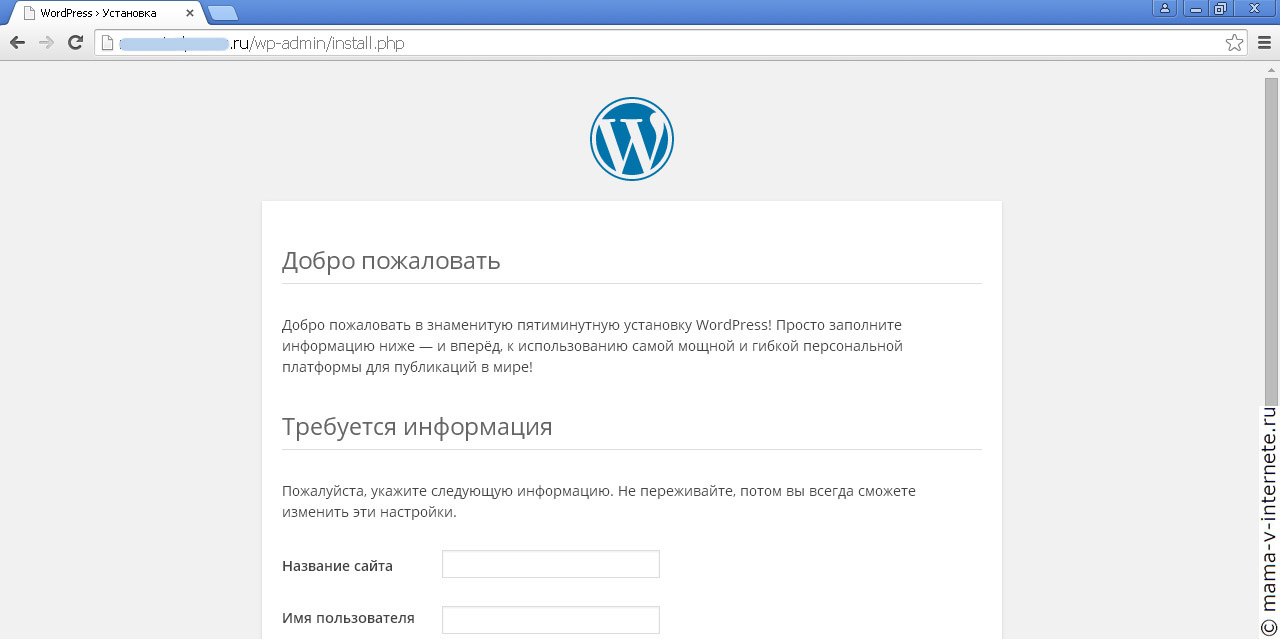 1.31-MariaDB-cll-lve версия MySQL.
1.31-MariaDB-cll-lve версия MySQL. Обычно для сайтов используется http, https используется для тех сайтов, у которых установлен также SSL-сертификат.
Обычно для сайтов используется http, https используется для тех сайтов, у которых установлен также SSL-сертификат. Автоустановщик автоматически подставляет в качестве email-адреса администратора сайта ящик вида «admin@ваш_домен». Если у вас не настроена почта для домена, можно указать какой-либо свой email.
Автоустановщик автоматически подставляет в качестве email-адреса администратора сайта ящик вида «admin@ваш_домен». Если у вас не настроена почта для домена, можно указать какой-либо свой email.


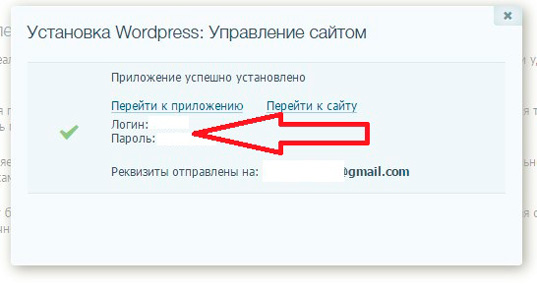 Мы рекомендуем указать собственное имя пользователя и пароль администратора, чтобы их было легко запомнить, а в качестве адреса эл. почты администратора добавить аккаунт, который вы регулярно используете.
Мы рекомендуем указать собственное имя пользователя и пароль администратора, чтобы их было легко запомнить, а в качестве адреса эл. почты администратора добавить аккаунт, который вы регулярно используете.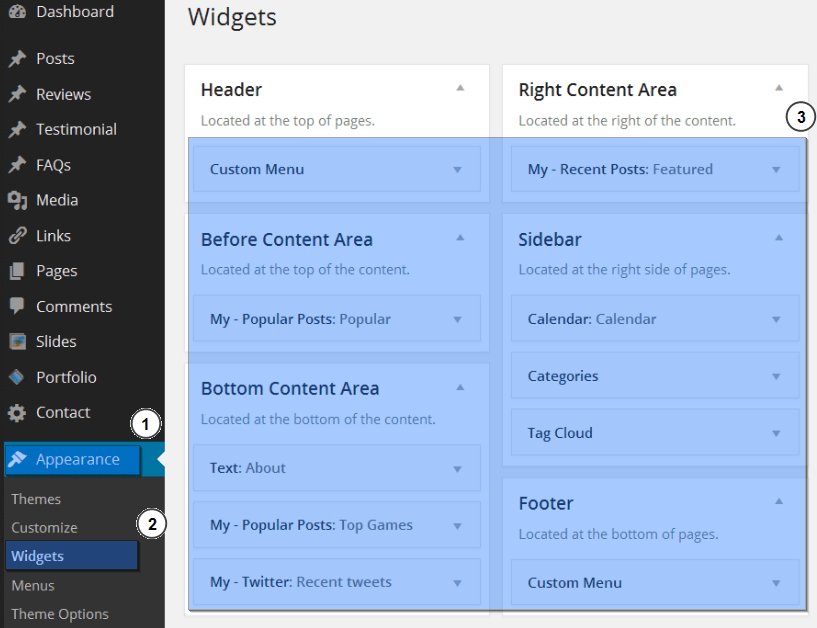 Мы рекомендуем использовать вариант Automatically manage advanced settings for me (Автоматический выбор дополнительных настроек), но эту опцию всегда можно изменить.
Мы рекомендуем использовать вариант Automatically manage advanced settings for me (Автоматический выбор дополнительных настроек), но эту опцию всегда можно изменить.
 )
) В большинстве случаев лучше выбрать серию «utf8_» и, если вы не можете найти свой язык, выбрать «utf8mb4_general_ci» (Ссылка: [1]).
В большинстве случаев лучше выбрать серию «utf8_» и, если вы не можете найти свой язык, выбрать «utf8mb4_general_ci» (Ссылка: [1]). ) Повторно введите пароль в поле Повторите ввод .
) Повторно введите пароль в поле Повторите ввод . (Обычно это localhost .)
(Обычно это localhost .) Более безопасная практика — выбрать так называемую «смертную» учетную запись в качестве администратора mysql, чтобы вы не вводили команду «mysql» как пользователь root в своей системе. (Каждый раз, когда вы можете избежать работы с правами root, ваши шансы подвергнуться эксплуатации уменьшаются.) Имя, которое вы используете, зависит от имени, которое вы назначили администратору базы данных с помощью mysqladmin.
Более безопасная практика — выбрать так называемую «смертную» учетную запись в качестве администратора mysql, чтобы вы не вводили команду «mysql» как пользователь root в своей системе. (Каждый раз, когда вы можете избежать работы с правами root, ваши шансы подвергнуться эксплуатации уменьшаются.) Имя, которое вы используете, зависит от имени, которое вы назначили администратору базы данных с помощью mysqladmin. Один из хороших способов избежать использования слова, найденного в словаре, — использовать первую букву каждого слова во фразе, которую вам легко запомнить.
Один из хороших способов избежать использования слова, найденного в словаре, — использовать первую букву каждого слова во фразе, которую вам легко запомнить. FileZilla и Cyberduck — это пара бесплатных FTP-клиентов для ПК и Mac. Мы используем Transmit, один из лучших FTP-клиентов для Mac.
FileZilla и Cyberduck — это пара бесплатных FTP-клиентов для ПК и Mac. Мы используем Transmit, один из лучших FTP-клиентов для Mac.